Page 1
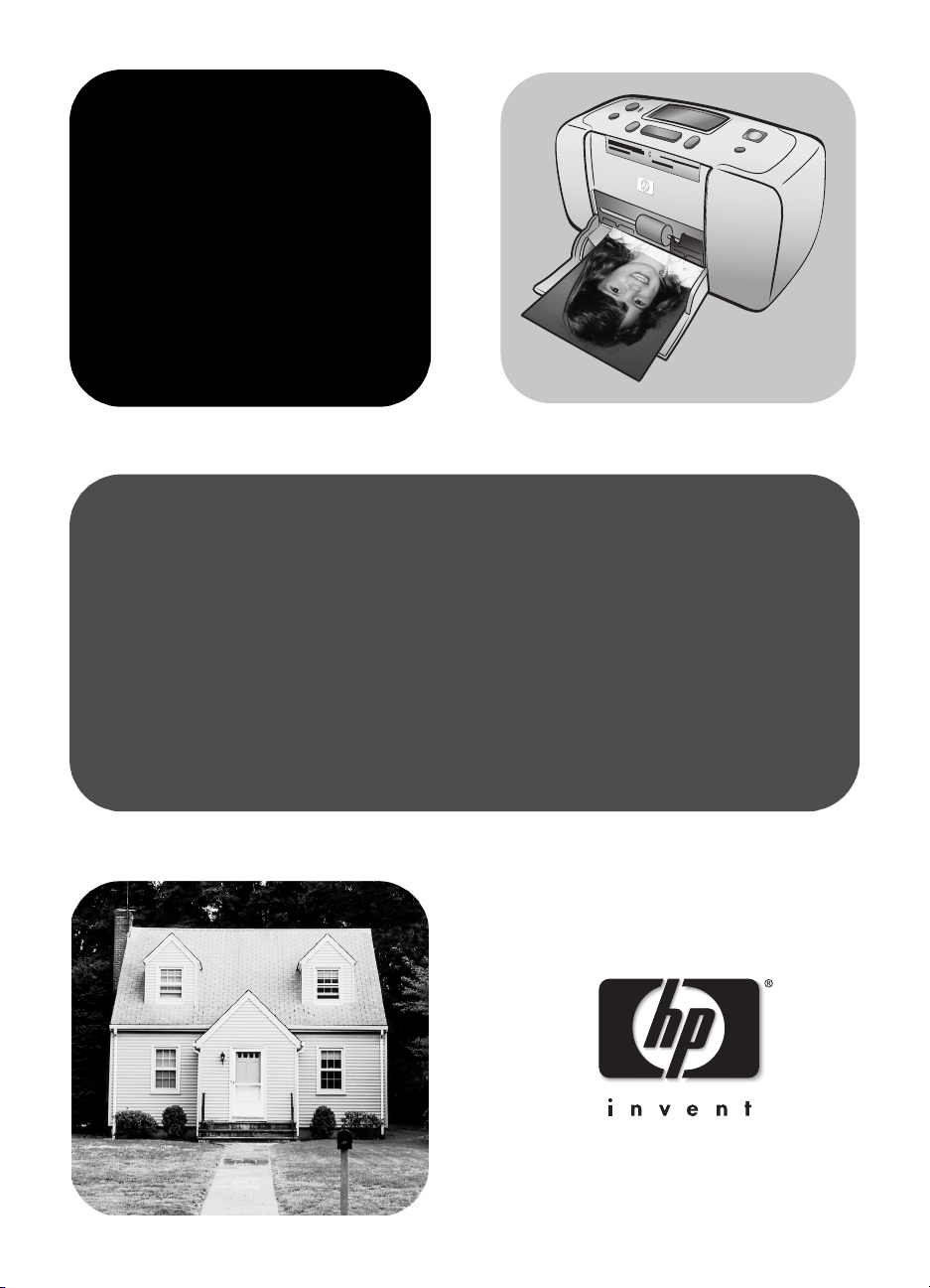
HP Photosmart
140 Series
Referenzhandbuch
Page 2
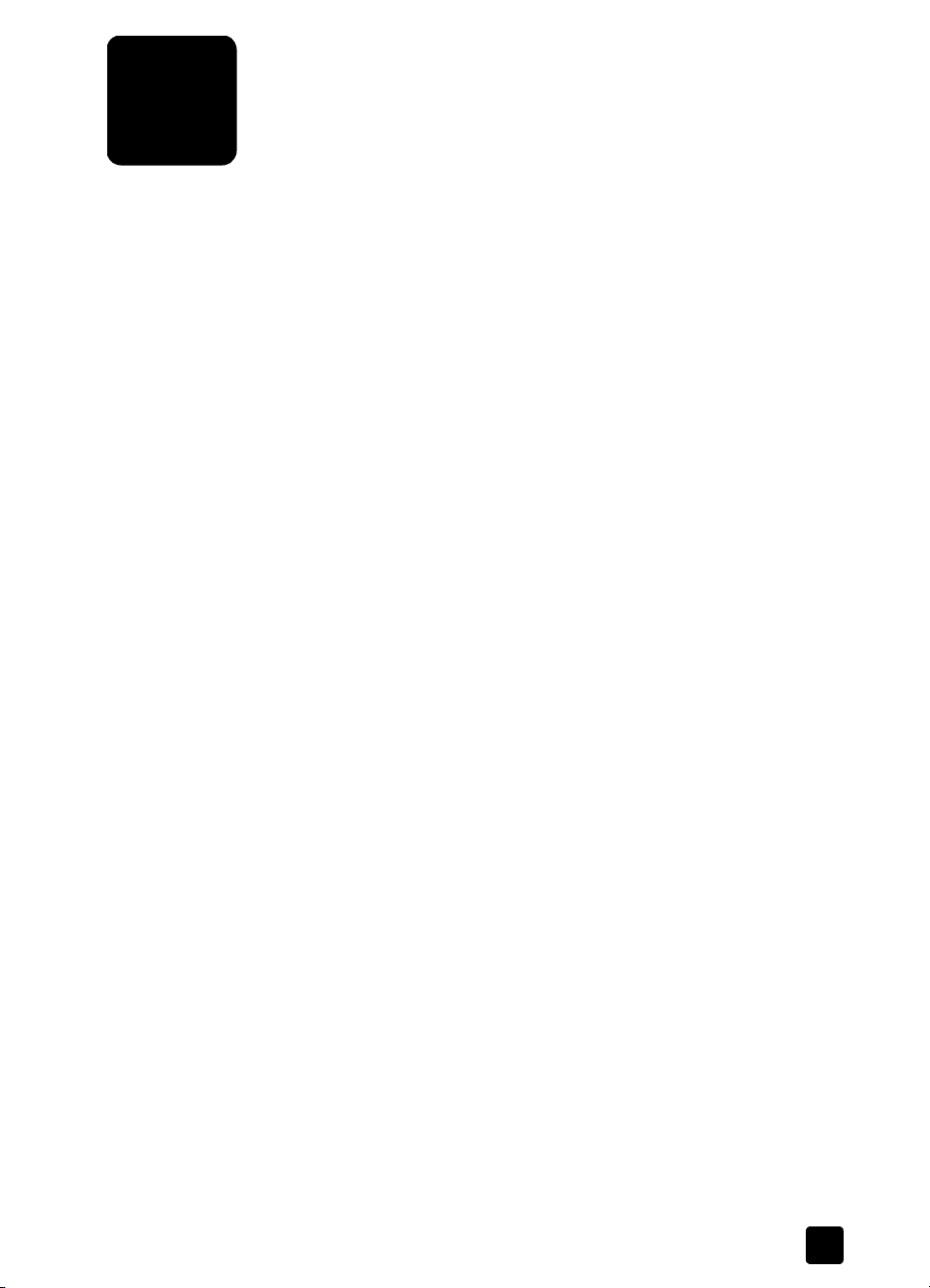
Inhaltsverzeichnis
1 Willkommen. . . . . . . . . . . . . . . . . . . . . . . . . . . . . . . . . . . 1
Weitere Informationsquellen. . . . . . . . . . . . . . . . . . . . . . . . . . 1
Lieferumfang . . . . . . . . . . . . . . . . . . . . . . . . . . . . . . . . . . . . 2
Druckerteile . . . . . . . . . . . . . . . . . . . . . . . . . . . . . . . . . . . . . 3
Vorderseite des Druckers . . . . . . . . . . . . . . . . . . . . . . . . . . 3
Rückseite des Druckers . . . . . . . . . . . . . . . . . . . . . . . . . . . 4
Kontrollleuchten . . . . . . . . . . . . . . . . . . . . . . . . . . . . . . . . 4
Bedienfeld. . . . . . . . . . . . . . . . . . . . . . . . . . . . . . . . . . . . 5
LCD-Anzeige . . . . . . . . . . . . . . . . . . . . . . . . . . . . . . . . . . 5
Druckermenü . . . . . . . . . . . . . . . . . . . . . . . . . . . . . . . . . . . . 6
Informationen zu Druckpatronen . . . . . . . . . . . . . . . . . . . . . . . 7
Druckpatrone installieren oder austauschen . . . . . . . . . . . . . 7
Druckpatrone entfernen. . . . . . . . . . . . . . . . . . . . . . . . . . . 9
Druckpatrone kalibrieren . . . . . . . . . . . . . . . . . . . . . . . . . . 9
Speicherkarteninformationen . . . . . . . . . . . . . . . . . . . . . . . . 10
Unterstützte Speicherkarten . . . . . . . . . . . . . . . . . . . . . . . 10
Speicherkarte einsetzen. . . . . . . . . . . . . . . . . . . . . . . . . . 11
Speicherkarte entfernen. . . . . . . . . . . . . . . . . . . . . . . . . . 14
Informationen zum Papier . . . . . . . . . . . . . . . . . . . . . . . . . . 15
Papier einlegen . . . . . . . . . . . . . . . . . . . . . . . . . . . . . . . 15
2 Fotos von einer Speicherkarte drucken. . . . . . . . . . . . . . . 16
Erste Schritte . . . . . . . . . . . . . . . . . . . . . . . . . . . . . . . . . . . 16
Zu druckende Fotos zusammenstellen. . . . . . . . . . . . . . . . . . . 18
Fotos auswählen und drucken. . . . . . . . . . . . . . . . . . . . . . . . 19
Mit der Kamera ausgewählte Fotos drucken . . . . . . . . . . . . . . 21
Fotoauswahl aufheben. . . . . . . . . . . . . . . . . . . . . . . . . . . . . 22
3 Installationsfehler beheben . . . . . . . . . . . . . . . . . . . . . . . 23
4 Support und Spezifikationen . . . . . . . . . . . . . . . . . . . . . . 25
Unterstützung . . . . . . . . . . . . . . . . . . . . . . . . . . . . . . . . . . . 25
HP Telefon-Support. . . . . . . . . . . . . . . . . . . . . . . . . . . . . 26
Spezifikationen. . . . . . . . . . . . . . . . . . . . . . . . . . . . . . . . . . 27
Systemanforderungen . . . . . . . . . . . . . . . . . . . . . . . . . . . 27
Druckerspezifikationen . . . . . . . . . . . . . . . . . . . . . . . . . . 28
Hardware-Services . . . . . . . . . . . . . . . . . . . . . . . . . . . . . . . 29
Software-Services . . . . . . . . . . . . . . . . . . . . . . . . . . . . . . . . 29
Begrenzte Gewährleistung . . . . . . . . . . . . . . . . . . . . . . . . . . 30
Sicherheitsbestimmungen . . . . . . . . . . . . . . . . . . . . . . . . . . . 31
Hinweise zum Umweltschutz. . . . . . . . . . . . . . . . . . . . . . . . . 32
Umweltschutz. . . . . . . . . . . . . . . . . . . . . . . . . . . . . . . . . 32
Ozonausstoß. . . . . . . . . . . . . . . . . . . . . . . . . . . . . . . . . 32
Energieverbrauch . . . . . . . . . . . . . . . . . . . . . . . . . . . . . . 32
Papier. . . . . . . . . . . . . . . . . . . . . . . . . . . . . . . . . . . . . . 32
Referenzhandbuch i
Page 3
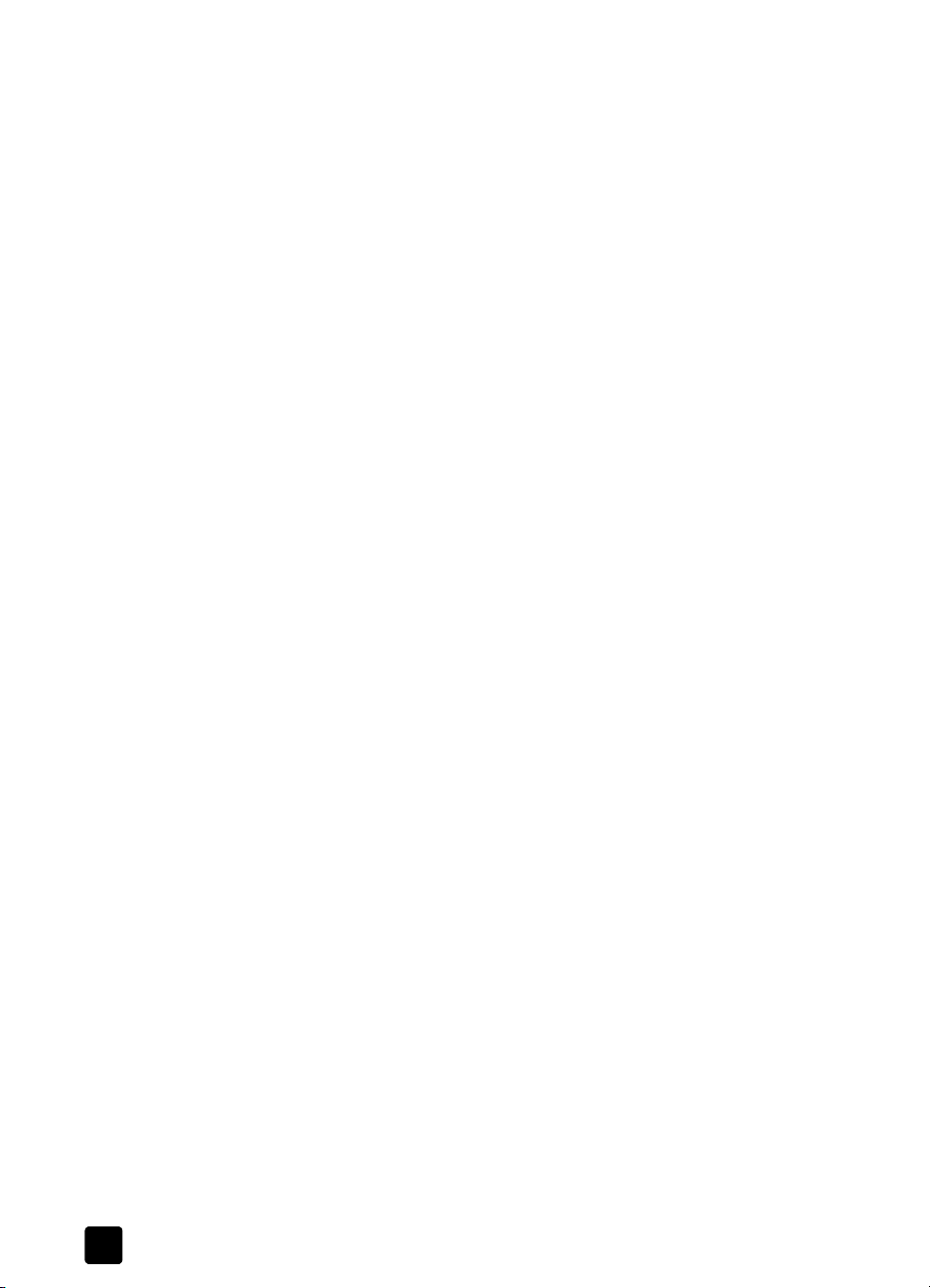
Kunststoff . . . . . . . . . . . . . . . . . . . . . . . . . . . . . . . . . . . 32
Datenblätter zur Materialsicherheit. . . . . . . . . . . . . . . . . . 32
Recyclingprogramm . . . . . . . . . . . . . . . . . . . . . . . . . . . . 33
Wichtige Hinweise und Bestimmungen . . . . . . . . . . . . . . . . . 33
Warenzeichen und Copyright-Informationen. . . . . . . . . . . . . . 34
HP Photosmart 140 Seriesii
Page 4
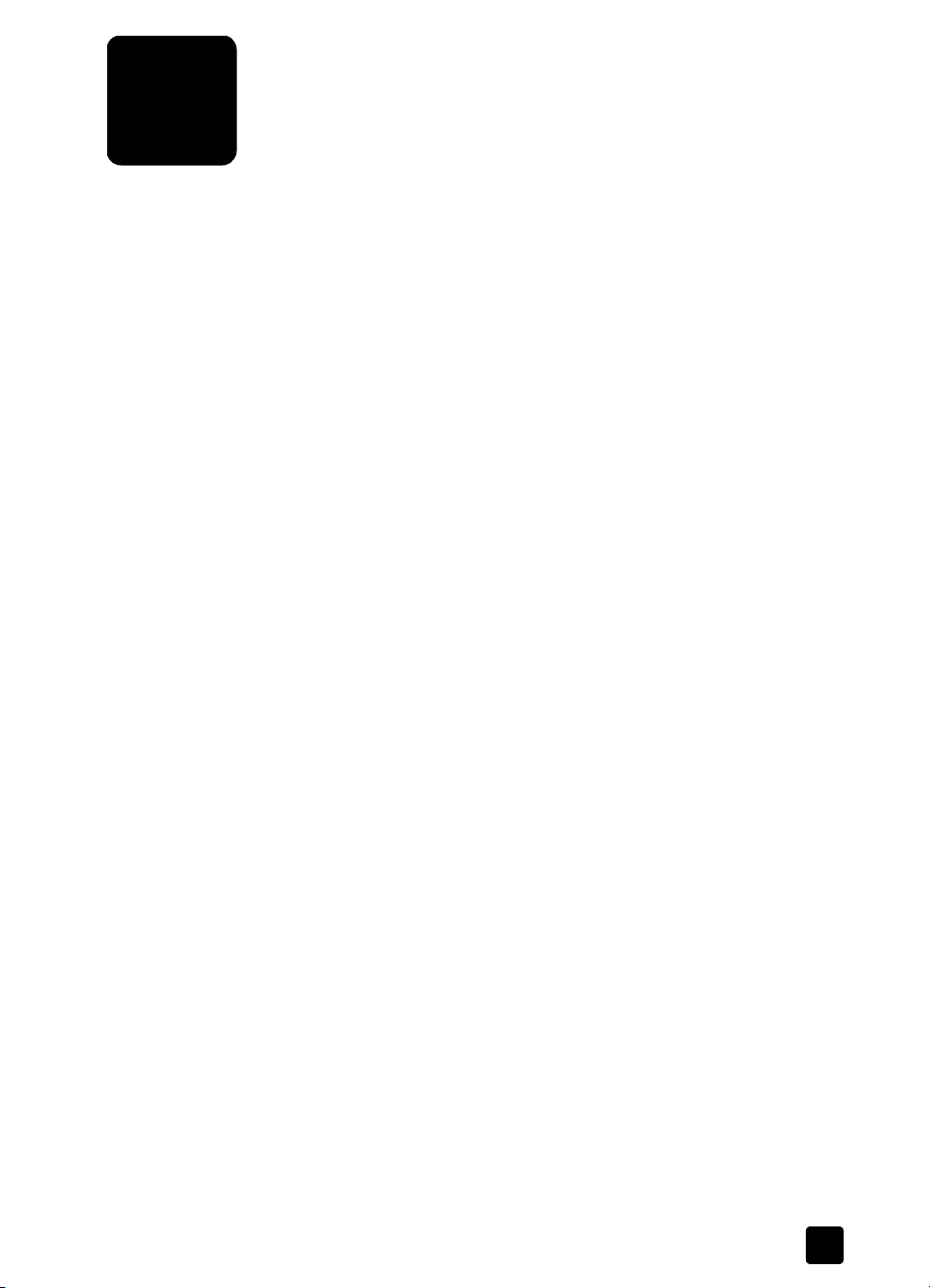
Willkommen
1
Danke, dass Sie sich für einen HP Photosmart 140 Series Drucker entschieden
haben! Mit diesem neuen kompakten Fotodrucker können Sie schöne Fotos
schnell und problemlos mit oder ohne Computer ausdrucken. Da der Drucker
sehr leicht und einfach transportierbar ist, können Sie ihn auch auf Urlaubsreisen,
zu Familientreffen oder anderen Veranstaltungen mitnehmen. Dort können Sie
dann Ihre Fotos sofort ausdrucken und mit anderen Familienmitgliedern oder
Freunden betrachten.
Weitere Informationsquellen
Ihr neuer Drucker wird mit der nachfolgend beschriebenen Dokumentation ausgeliefert. Mit Hilfe dieser Dokumentation können Sie Ihren Drucker einrichten und
optimal nutzen:
• Setup-Poster – Das HP Photosmart Setup-Poster enthält kurze und einfache
Informationen zum Einrichten des Druckers und zum Installieren der
Druckersoftware.
• Referenzhandbuch – Das HP Photosmart 140 Series Referenzhandbuch ist
das Handbuch, das Sie gerade lesen. Das Referenzhandbuch bietet einen
Überblick zu Ihrem Drucker und enthält Fehlerbehebungsinformationen,
Druckerspezifikationen sowie Gewährleistungs- und Supportinformationen.
• Online-Hilfe zum HP Photosmart Series Drucker – Die Online-Hilfe zum
HP Photosmart Series Drucker erläutert detailliert die Funktionen Ihres
Druckers. Die Online-Hilfe zum Drucker umfasst Informationen zur Wartung
und Pflege, zum Transportieren, zum Drucken und Speichern von Fotos mit
einem Computer, zur erweiterten Fehlerbehebung und Fehlermeldungen.
Nach der Installation der HP Photosmart Series Druckersoftware auf Ihrem
Computer können Sie sich die Online-Hilfe zum HP Photosmart Series
Drucker anzeigen lassen oder ausdrucken.
Online-Hilfe zum HP Photosmart Series Drucker anzeigen
®
– Windows
Alle Programme), Hewlett-Packard, Photosmart 140, 240, 7200, 7600,
7700, 7900 Serie und Foto- und Bildbearbeitung - Director aus. Klicken
Sie in der Software Foto- und Bildbearbeitung - Director auf Hilfe.
– Macintosh
ein. Wählen Sie im Ordner User Docs Ihre Sprache aus, und doppelklicken Sie auf die Datei photosmart 140 Series.html.
Online-Hilfe zum HP Photosmart Series Drucker drucken
– Windows PC: Klicken Sie in der oberen Navigationsleiste der Online-
Hilfe zum HP Photosmart Series Drucker auf Drucken.
– Macintosh: Klicken Sie auf den gewünschten Abschnitt. Wählen Sie im
Menü File (Datei) die Option Print (Drucken) aus, oder klicken Sie in
der oberen Navigationsleiste des Browsers auf Print (Drucken).
PC: Wählen Sie im Menü Start die Option Programme oder
®
: Legen Sie die HP Photosmart CD mit der Druckersoftware
Referenzhandbuch 1
Page 5
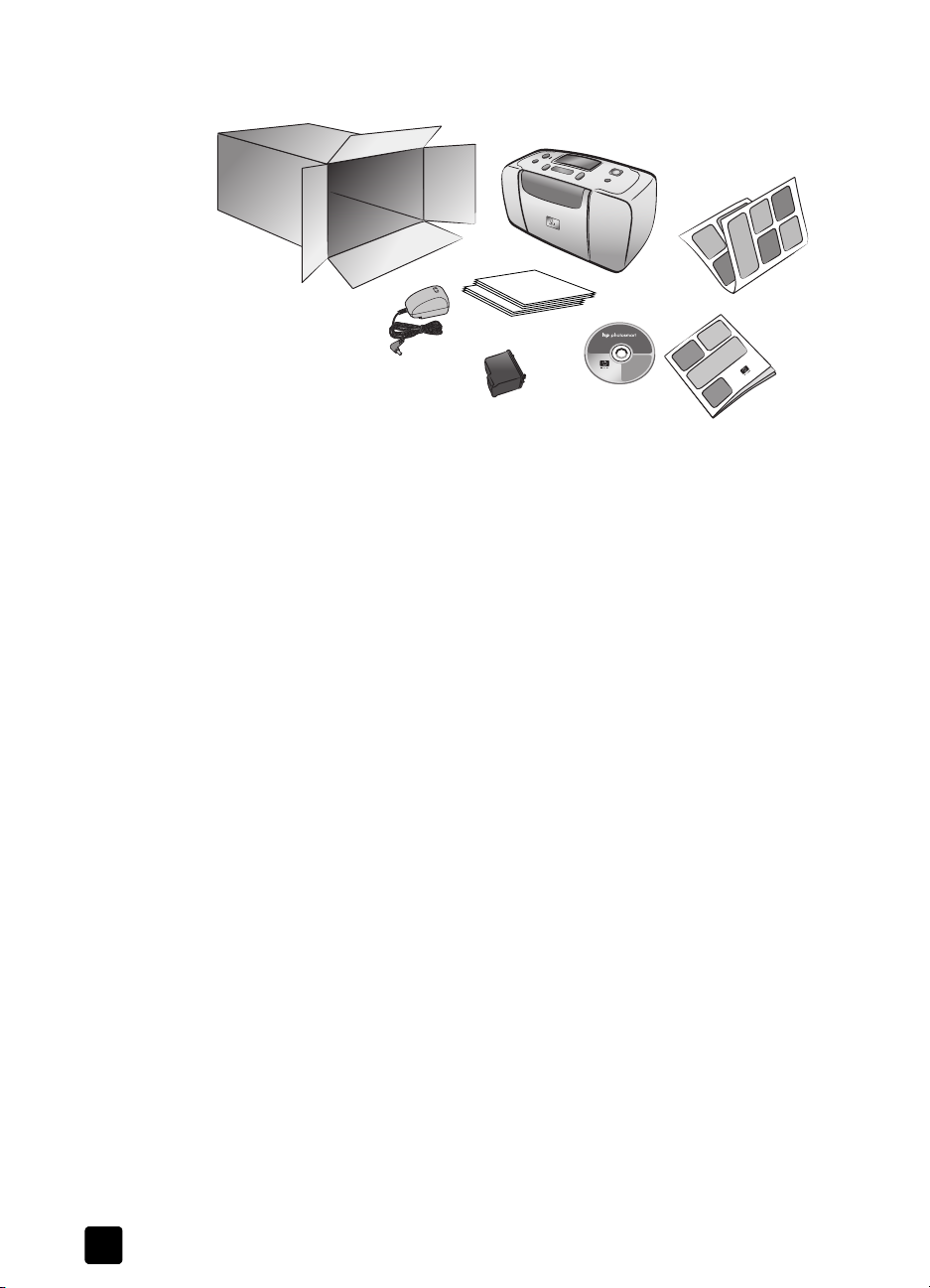
Kapitel 1
Lieferumfang
1
2
6
7
5
4
3
Zum Lieferumfang des Druckers gehören:
1 HP Photosmart 140 Series Drucker
2 HP Photosmart 140 Series Setup-Poster
3 HP Photosmart 140 Series Referenzhandbuch
4 CD mit der HP Photosmart 140 Series Druckersoftware (in einigen Ländern
gehören mehrere CDs zum Lieferumfang)
5 Dreifarbige Druckpatrone (HP Nr. 57)
6 Musterfotopapier und Indexkarten
7 Netzteil (Aussehen und Netzkabel können variieren)
Hinweis: Der Lieferumfang variiert je nach Land.
2
HP Photosmart 140 Series
Page 6
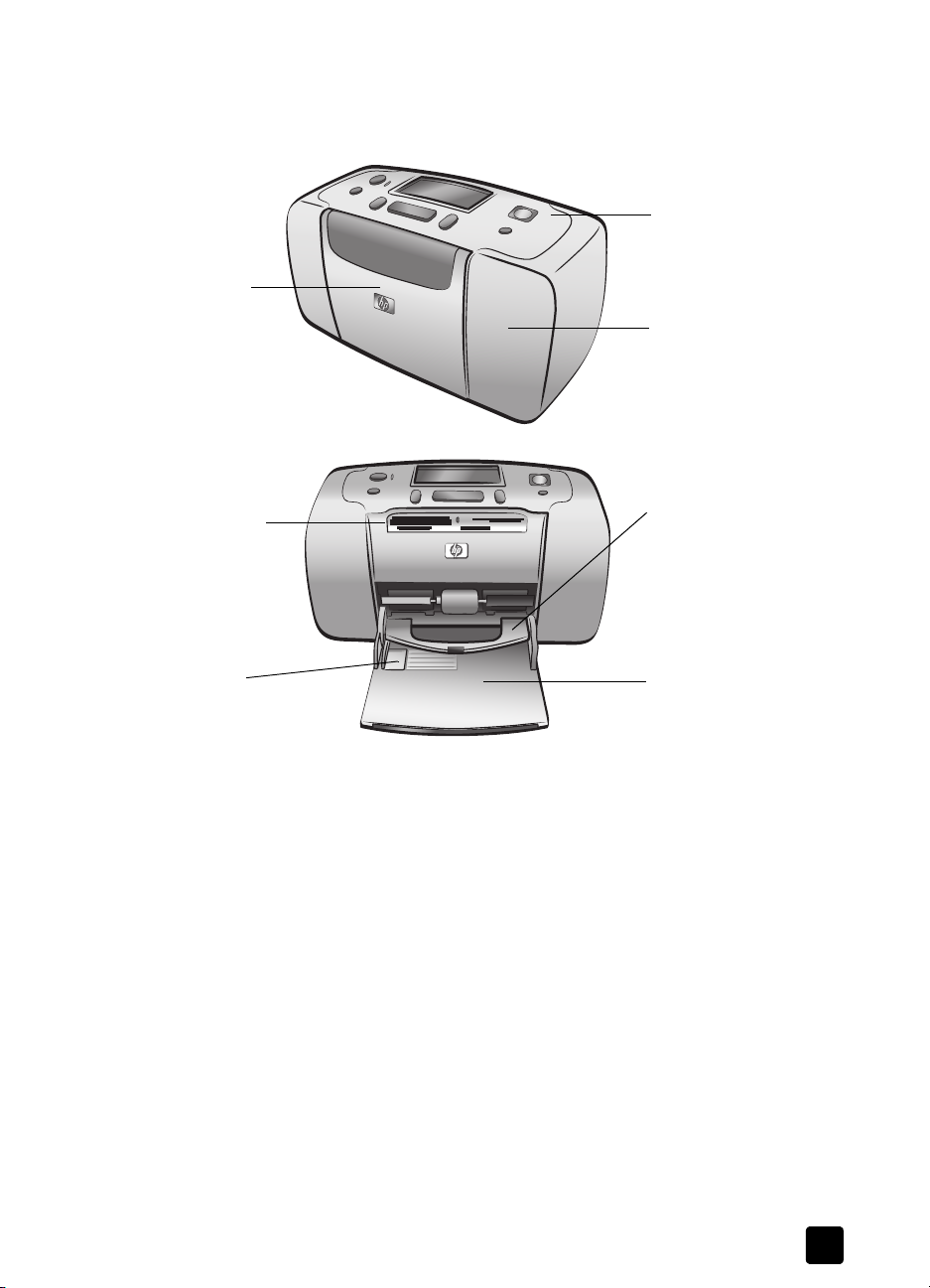
Druckerteile
Vorderseite des Druckers
Klappe des Papiereinzugs
Öffnen Sie diese Klappe,
um Papier einzulegen oder
eine Speicherkarte einzusetzen.
Willkommen
Bedienfeld
Weitere Informationen finden Sie im Abschnitt
Bedienfeld auf Seite 5.
Druckpatronenabdeckung
Öffnen Sie diese Abdeckung, um auf die Druckpatrone zuzugreifen.
Speicherkartensteckplätze
Weitere Informationen finden Sie im
Abschnitt Speicher-
karteninformationen
auf Seite 10.
Seitliche Führung
Passen Sie diese Führung
an die Breite des Papiers
im Papiereinzug an, so
dass die Führung an der
Papierkante anliegt.
Ausgabeführung
Legen Sie Papier unter
die Ausgabeführung
(Ausdrucke werden auf
dieser Führung abgelegt).
Papiereinzug
Legen Sie hier das zu
bedruckende Papier ein.
Referenzhandbuch
3
Page 7
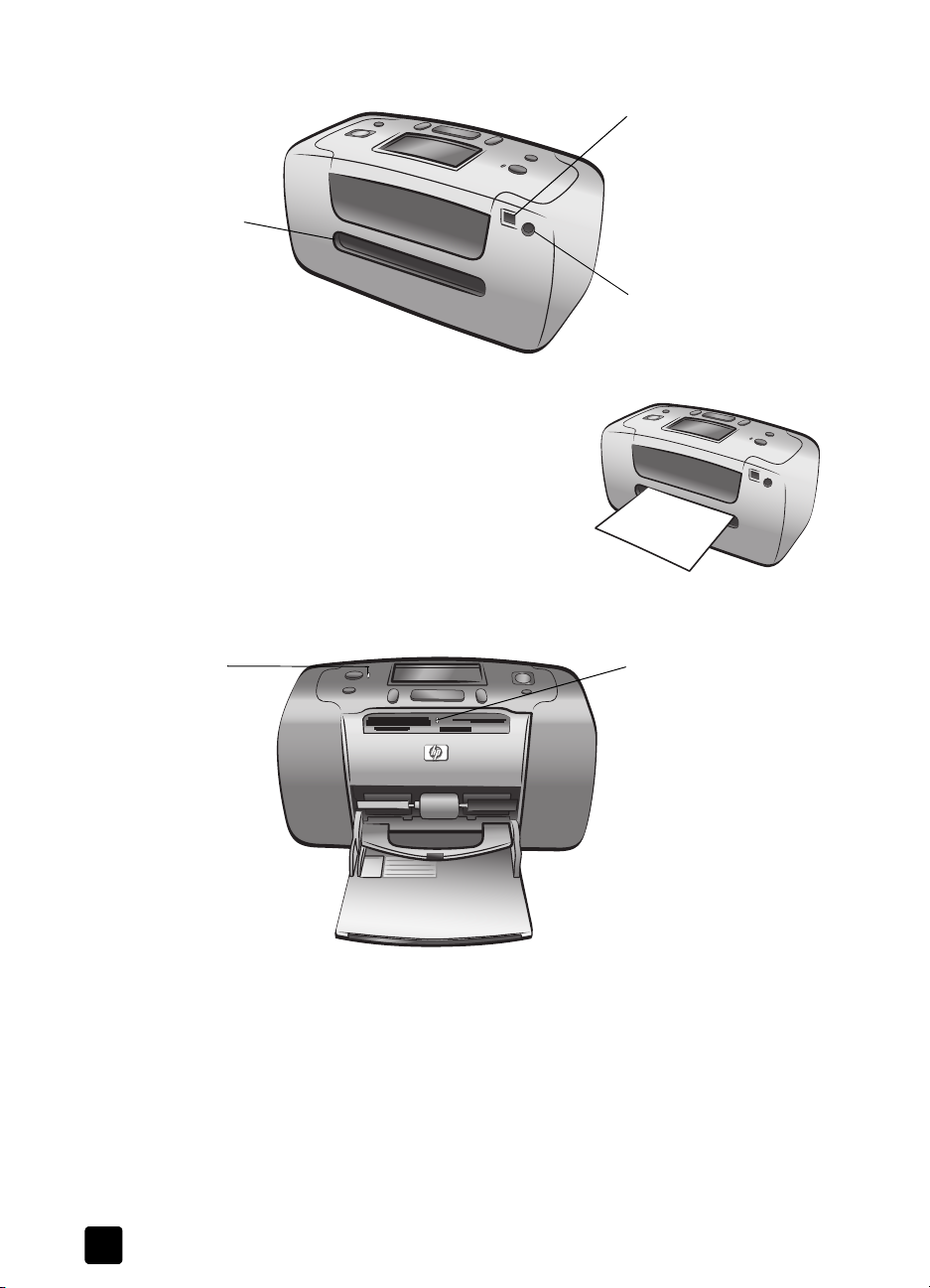
Kapitel 1
hl
Rückseite des Druckers
Hinterer Papierweg
Beim Drucken wird das
Papier auf der Druckerrückseite teilweise aus dieser
Öffnung herausgeschoben
und anschließend wieder
zur Druckervorderseite hin
eingezogen.
Hinweis: Stellen Sie den Drucker auf einer
stabilen und ebenen Unterlage auf. Zwischen dem Drucker und anderen Gegenständen muss ein Mindestabstand von 10’’
(250 mm) eingehalten werden, damit das
Papier beim Drucken korrekt eingezogen
werden kann. Stellen Sie sicher, dass Netzund USB-Kabel nicht den hinteren Papierweg blockieren.
Kontrollleuchten
Netzkontrollleuchte
Ein (grün)
Der Drucker ist eingeschaltet.
Aus
Der Drucker befindet
sich im Energiesparmodus.
Blinkt (grün)
Der Drucker ist
beschäftigt.
Blinkt (rot)
Es ist ein Benutzereingriff erforderlich.
USB-Ansc
Verwenden Sie diesen
Anschluss, um den Drucker
mit einem Computer oder
einer HP Digitalkamera zu
verbinden, die direktes
Drucken unterstützt.
Netzanschluss
Schließen Sie hier das beiliegende Netzkabel an.
SpeicherkartenKontrollleuchte
Ein
Die Speicherkarte ist
korrekt eingesetzt.
Aus
Es befindet sich keine
Speicherkarte im Drucker.
Blinkt
Zwisch en dem Dr ucker/
Computer und der Speicherkarte werden Daten
ausgetauscht.
uss
4
HP Photosmart 140 Series
Page 8
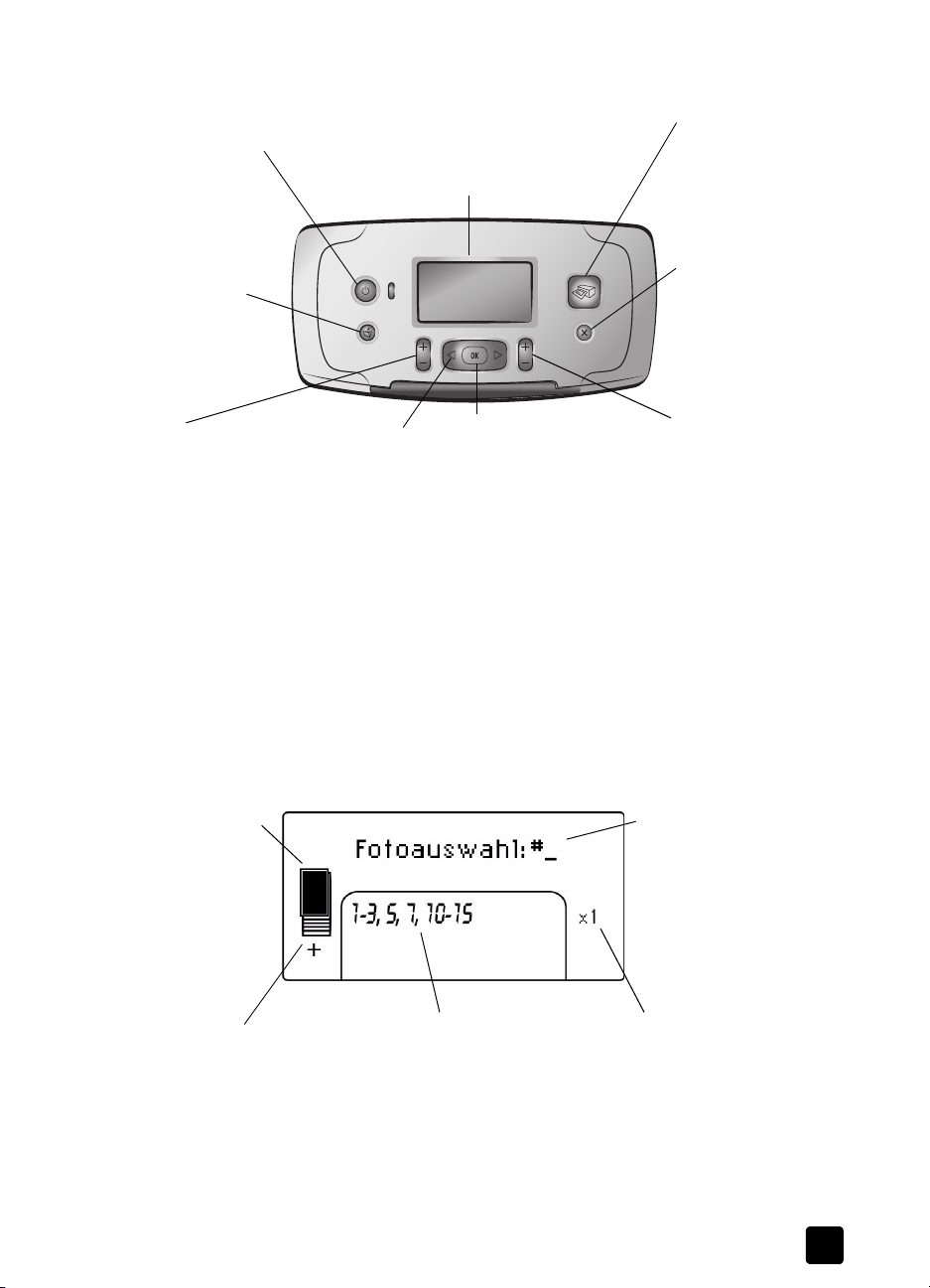
Bedienfeld
Willkommen
IN
E
Drücken Sie diese Taste,
um den Drucker einzuschalten oder in den
Energiesparmodus zu
versetzen.
PEICHERN
S
Drücken Sie diese
Taste, um Fotos von
einer Speicherkarte
auf Ihren Computer
zu übertragen.
LAYOUT
Drücken Sie diese
Taste, um die Anzahl
der pro Seite zu druckenden Fotos auszuwählen.
Eine Übersicht der Menüstruktur finden Sie in der Online-Hilfe des HP Photosmart
Series Druckers. Weitere Informationen zum Anzeigen der Online-Hilfe des Druckers finden Sie im Abschnitt Online-Hilfe zum HP Photosmart Series Drucker
anzeigen auf Seite 1.
LCD-Anzeige
Hier werden Informationen zum
Druckerstatus und zu den aktuellen
Druckeinstellungen angezeigt.
OTOAUSWAHL
F
Verwenden Sie die Pfeile,
um durch die Fotos auf
einer Speicherkarte und
durch die Menüoptionen
zu blättern.
OK
Drücken Sie diese Taste, um
das aktuelle Foto auszuwählen, Fragen auf der
LCD-Anzeige zu beantworten oder Menüoptionen auszuwählen.
D
RUCKEN
Drücken Sie diese
Taste, um mit dem
Drucken der ausgewählten Fotos von
einer Speicherkarte
zu beginnen.
BBRECHEN
A
Drücken Sie diese
Taste, um Fotos zu entfernen, ein Menü zu
verlassen oder eine
Aktion zu stoppen.
OPIEN
K
Drücken Sie diese
Taste, um die Anzahl
der zu druckenden
Kopien festzulegen.
Hinweis: Die SPEICHERTASTE funktioniert nur, wenn der Drucker an einen
Computer angeschlossen ist.
LCD-Anzeige
Symbol für Fotolayout
Zeigt das Fotolayout,
das gedruckt wird:
• Index (nummerierte
Miniaturansichten)
• Ein, zwei oder vier
Fotos je Seite
Blattzählersymbol
Zeigt die Anzahl der benötigten Blätter, um
die ausgewählten Fotos drucken zu können; ein Pluszeichen (+) unter dem Blattzählersymbol bedeutet, dass Sie mehr als
sechs Blätter benötigen.
Referenzhandbuch
Ausgewählte Fotos
Zeigt die Indexnummern der Fotos oder
den Bereich der Fotos,
der gedruckt wird.
Textmeldung
Zeigt Textmeldungen an:
• Für das Druckermenü
•Um Sie durch
bestimmte Schritte zu
leiten
• Um Statusinformationen zum Drucker anzuzeigen
Kopien
Zeigt an, wie oft die
ausgewählten Fotos
gedruckt werden.
5
Page 9
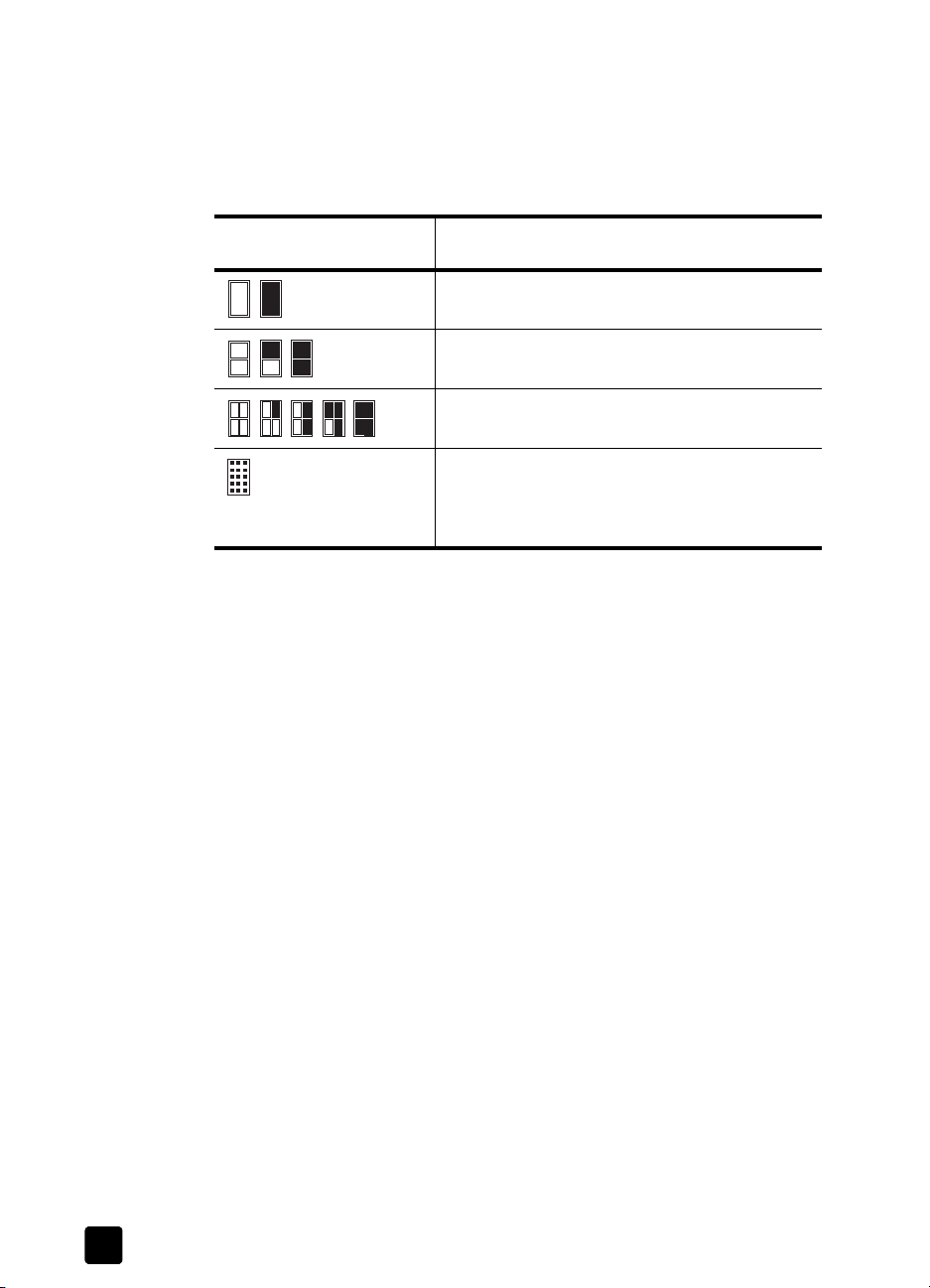
Kapitel 1
Symbol für Fotolayout
Drücken Sie die Taste L
Das Fotolayoutsymbol auf der LCD-Anzeige des Druckers zeigt das aktuelle Fotolayout an. Wenn Sie ein Foto auswählen, wird die Druckposition dieses Fotos auf
der Seite im Symbol für das Fotolayout in Schwarz gekennzeichnet.
Wenn das Symbol für das
Fotolayout so aussieht... druckt der Drucker...
Druckermenü
Sie können das Druckermenü auf der LCD-Anzeige des Druckers sehen, wenn
sich keine Speicherkarte im Drucker befindet und dieser eingeschaltet ist. Das
Druckermenü bietet Ihnen folgende Möglichkeiten:
• Druckpatrone reinigen
• Testseite drucken
• Druckpatrone kalibrieren
• Druckqualität ändern
• Option für randlosen Druck ändern
• Sprache der LCD-Anzeige des Druckers ändern
AYOUT + oder -, um durch die Fotolayouts zu blättern.
Ein Foto pro Seite
Zwei Fotos pro Seite (die Fotoausrichtung wird
eventuell geändert)
Vier Fotos pro Seite (die Fotoausrichtung wird
eventuell geändert)
Einen Fotoindex mit 28 nummerierten Miniaturansichten pro Seite. Der Drucker druckt so lange, bis
alle Fotos auf der Speicherkarte (bis zu 2000)
ausgedruckt wurden.
So navigieren Sie im Druckermenü:
1 Stellen Sie sicher, dass sich keine Speicherkarten im Drucker befinden.
Weitere Informationen finden Sie im Abschnitt Speicherkarte entfernen auf
Seite 14.
2 Drücken Sie die Taste F
OTOAUSWAHL oder , um durch die auf der
LCD-Anzeige erscheinenden Menüoptionen zu blättern.
– Drücken Sie die Taste OK, um eine angezeigte Option auszuwählen.
– Drücken Sie die Taste A
BBRECHEN, um das Menü zu verlassen.
Detaillierte Informationen zu den einzelnen Optionen finden Sie in der OnlineHilfe zum HP Photosmart Series Drucker. Weitere Informationen zum Anzeigen
der Online-Hilfe des Druckers finden Sie im Abschnitt Online-Hilfe zum
HP Photosmart Series Drucker anzeigen auf Seite 1.
6
HP Photosmart 140 Series
Page 10
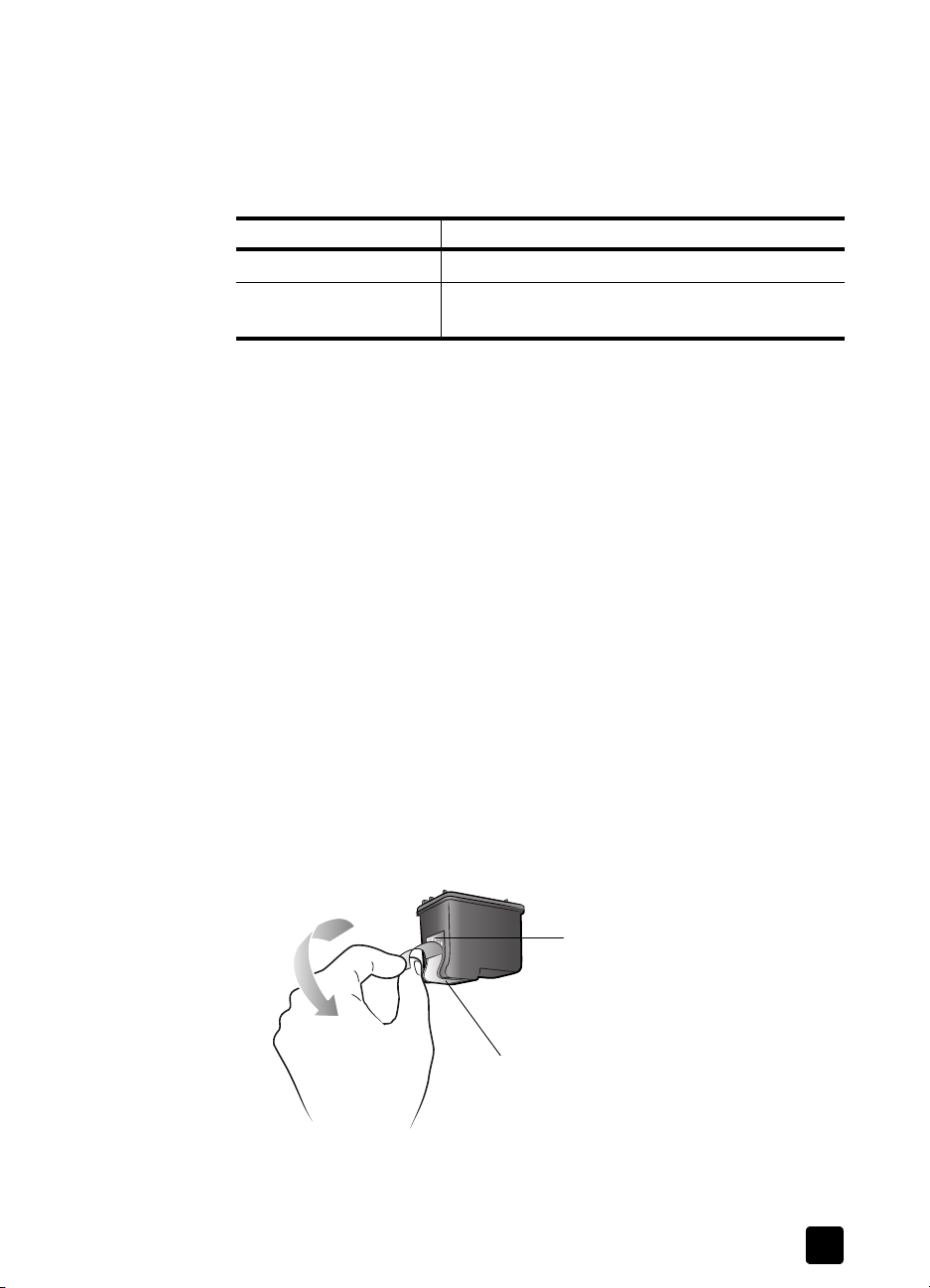
Informationen zu Druckpatronen
Ihr HP Photosmart 140 Series Drucker kann Farb- und Schwarzweißfotos
drucken. HP bietet zwei Arten von Druckpatronen an, so dass Sie stets die optimale Tinte für Ihr Projekt wählen können. Beachten Sie folgende Richtlinien, um
eine optimale Qualität zu erzielen:
Zum Drucken von… verwenden Sie…
Farbfotos HP Nr. 57 (C6657A) – dreifarbige Druckpatrone
Schwarzweißfotos HP Nr. 59 (C9359A) – Graue Fotodruckpatrone
(verfügbar ab Herbst 2003)
Vorsicht! Stellen Sie sicher, dass Sie die korrekte Druckpatrone verwenden.
Beachten Sie, dass HP die Verwendung veränderter oder nachgefüllter
Druckpatronen nicht empfiehlt. Schäden, die auf Änderungen oder Wiederbefüllen der HP Druckpatronen zurückzuführen sind, werden von der
HP Gewährleistung für Ihren Drucker nicht abgedeckt.
Druckpatrone installieren oder austauschen
Für die optimale Leistung Ihres Druckers wird Originalzubehör von HewlettPackard empfohlen. Hierzu zählen beispielsweise Original HP Druckpatronen.
Nach dem Einsetzen einer neuen Druckpatrone wird diese kalibriert, und der
Drucker druckt eine Kalibrierungsseite.
1 Ist der Drucker ausgeschaltet, drücken Sie die N
des Druckers.
Willkommen
ETZTASTE im Bedienfeld
Referenzhandbuch
2 Nehmen Sie die neue Druckpatrone aus der Verpackung, und ziehen Sie
an der rosafarbenen Grifffläche, um den durchsichtigen Klebestreifen zu
entfernen. Installieren Sie die Druckpatrone sofort, nachdem Sie den Klebestreifen entfernt haben. Bei Luftkontakt von mehr als einer Minute können
die Tintendüsen austrocknen, was später zu Druckproblemen führen kann.
Versuchen Sie nicht, den entfernten Klebestreifen wieder zu befestigen.
Vorsicht! Berühren Sie nicht die Tintendüsen oder die Kupferkontakte an der
Druckpatrone. Dies kann zu Schäden an der Druckpatrone führen.
Kupferkontakte
Tintendüsen
7
Page 11
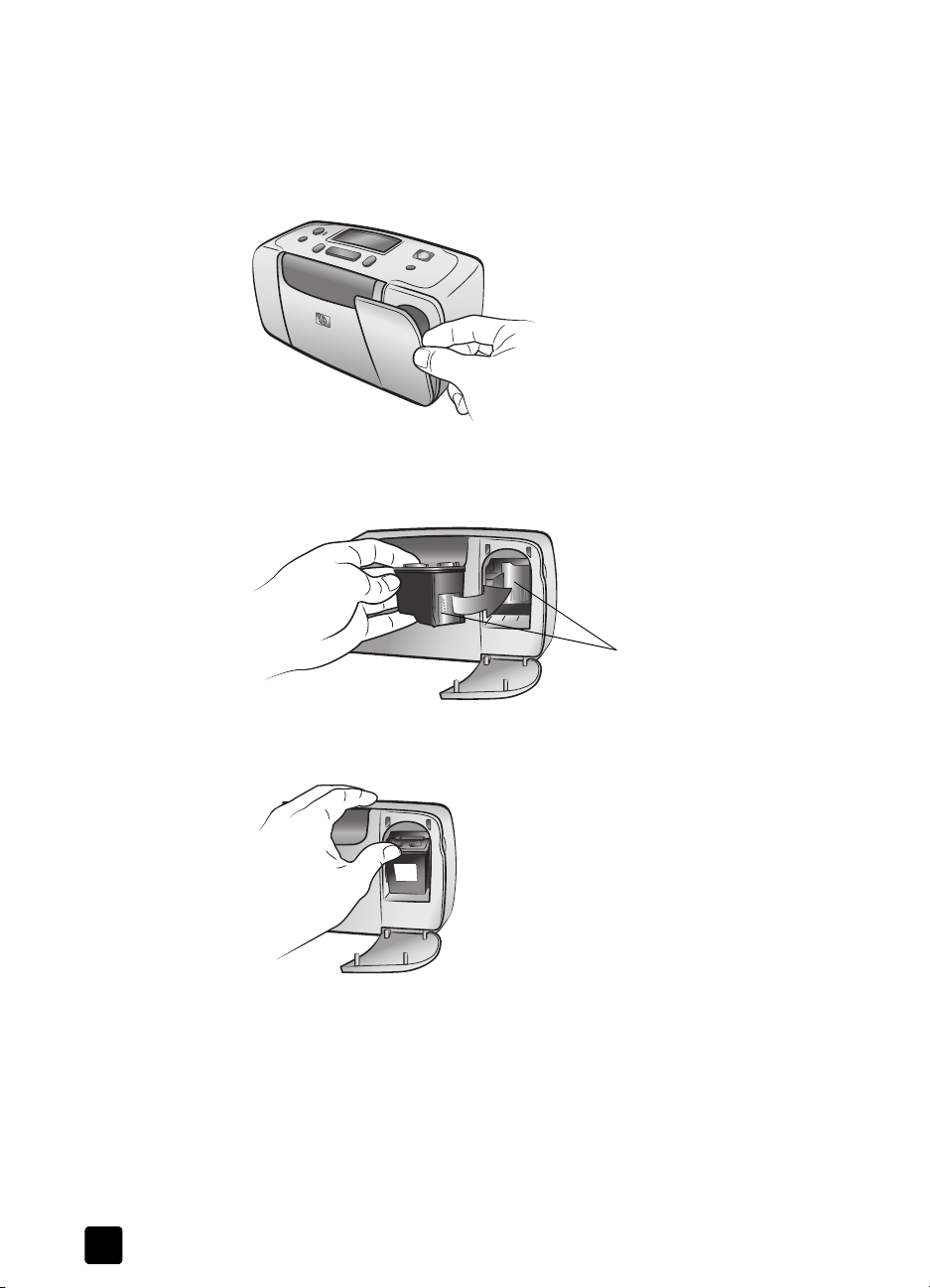
Kapitel 1
3 Öffnen Sie die Druckpatronenabdeckung.
Die rote Netzkontrollleuchte blinkt, wenn die Druckpatronenabdeckung
geöffnet ist.
Hinweis: Die Anweisungen zum Entfernen einer zuvor eingesetzten Druckpatrone finden Sie im Abschnitt Druckpatrone entfernen auf Seite 9.
4 Setzen Sie die neue Druckpatrone in den Druckpatronenhalter ein, so dass
die Kupferkontakte zur Innenseite des Druckers und die Tintendüsen nach
unten weisen.
Kupferkontakte
5 Drücken Sie die Druckpatrone in den Druckpatronenhalter, bis diese einras-
tet.
6 Schließen Sie die Druckpatronenabdeckung.
Nach dem Installieren einer neuen Druckpatrone erscheint auf der LCDAnzeige des Druckers die Aufforderung, Normalpapier einzulegen und die
Taste OK zu drücken. Sobald Sie die Taste OK drücken, kalibriert der Drucker automatisch die neue Druckpatrone und druckt eine Kalibrierungsseite.
Dadurch wird bestätigt, dass die Druckpatrone korrekt eingesetzt wurde
und einwandfrei funktioniert.
8
HP Photosmart 140 Series
Page 12
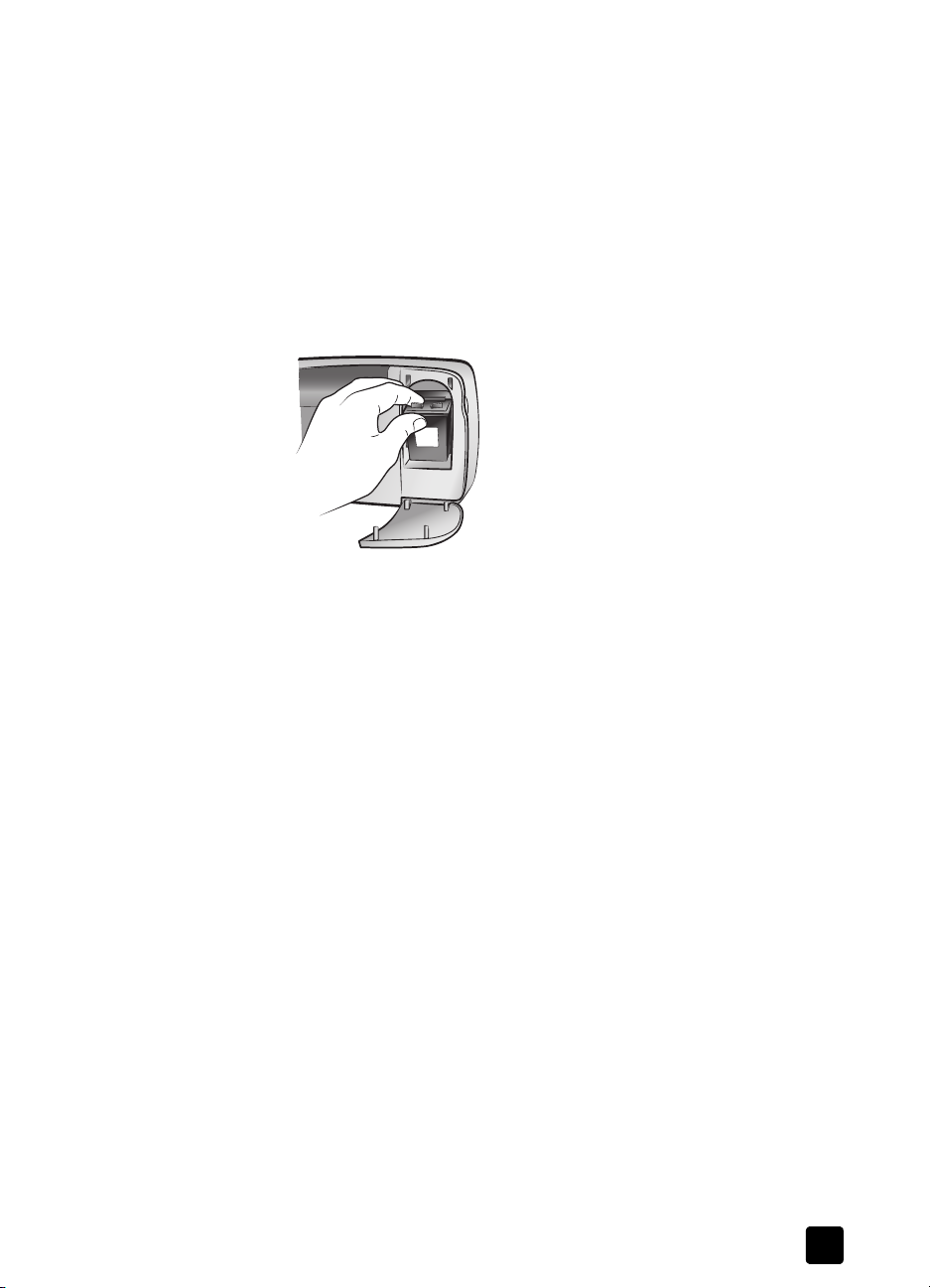
Druckpatrone entfernen
1 Öffnen Sie die Druckpatronenabdeckung.
2 Drücken Sie die Druckpatrone herunter, und ziehen Sie diese aus dem
Druckpatronenhalter heraus.
3 Nehmen Sie die Druckpatrone aus dem Drucker.
Enthält die Druckpatrone Tinte, setzen Sie die Druckpatrone zum Aufbewahren in die dafür vorgesehene Schutzvorrichtung ein. Ist die Druckpatrone leer, entsorgen Sie diese, oder führen Sie sie der Wiederverwertung
zu. Informationen zur Wiederverwendung von Druckpatronen finden Sie
unter www.hp.com/recycle.
Druckpatrone kalibrieren
Willkommen
Kalibrieren Sie die Druckpatrone, wenn Farben in Fotos falsch ausgerichtet sind
oder wenn die Kalibrierungsseite nach dem Installieren einer Druckpatrone nicht
korrekt gedruckt wurde.
So kalibrieren Sie die Druckpatrone:
1 Stellen Sie sicher, dass sich keine Speicherkarten im Drucker befinden.
Weitere Informationen finden Sie im Abschnitt Speicherkarte entfernen auf
Seite 14.
2 Legen Sie Papier in den Papiereinzug ein. Sie können Normalpapier oder
Indexkarten verwenden, um Fotopapier zu sparen.
3 Drücken Sie die Taste F
blättern, bis die Option D
OTOAUSWAHL , um durch die Menüoptionen zu
RUCKER KALIBRIEREN? auf der LCD-Anzeige des Dru-
ckers erscheint. Drücken Sie die Taste OK.
4 Erscheint die Meldung D
DRÜCKEN auf der LCD-Anzeige des Druckers, drücken Sie die Taste OK.
OK
RUCKERKALIBRIERUNG. NORMALPAPIER EINLEGEN UND
Referenzhandbuch
9
Page 13

Kapitel 1
Die Netzkontrollleuchte blinkt, während der Drucker die Druckpatrone kalibriert. Anschließend wird eine Kalibrierungsseite gedruckt, um die erfolgreiche Kalibrierung zu bestätigen.
Kalibrierungsseite
• Anhand der Häkchen lässt sich die korrekte
Installation und Funktion der Druckpatrone
überprüfen.
• Erscheint links neben einem Balken ein “x”,
kalibrieren Sie die Druckpatrone erneut.
Erscheint das “x” weiterhin, tauschen Sie
die Druckpatrone aus.
Speicherkarteninformationen
Unterstützte Speicherkarten
Ihr HP Photosmart Drucker kann folgende Speicherkarten einlesen:
•SmartMedia
™
• CompactFlash™ Speicherkarten vom Typ I und II (CFA-zertifiziert)
•Sony
• Secure Digital
• MultiMediaCard
•xD-Picture Card
®
Memory Sticks
™
™
™
Diese Speicherkarten werden von verschiedenen Herstellern mit unterschiedlichen Speicherkapazitäten angeboten. Sie können Speicherkarten bei Ihrem
Kamerahändler und in den meisten Computerfachgeschäften erwerben.
Vorsicht! Die Verwendung eines anderen Speicherkartentyps kann zu Schäden an der Speicherkarte und/oder am Drucker führen.
10
HP Photosmart 140 Series
Page 14

Willkommen
Die folgende Abbildung zeigt die Oberseiten der unterstützten Speicherkarten.
Dies ist die Seite, die nach oben weisen muss, wenn Sie die Karte in den Drucker
einsetzen.
SmartMedia
Secure Digital MultiMediaCard
Unterstützte Dateiformate
Sie können Dateien in den Formaten JPEG und TIFF (unkomprimiert) direkt von
der Speicherkarte drucken. Unterstützt Ihre Digitalkamera andere Formate, wie
beispielsweise FlashPix oder RAW, speichern Sie diese auf Ihrem Computer, und
drucken Sie diese mit Hilfe einer Softwareanwendung. Weitere Informationen finden Sie in der Online-Hilfe des HP Photosmart Series Druckers. Weitere Informationen zum Anzeigen der Online-Hilfe des Druckers finden Sie im Abschnitt
Online-Hilfe zum HP Photosmart Series Drucker anzeigen auf Seite 1.
Speicherkarte einsetzen
Wenn Sie Bilder mit Ihrer Digitalkamera aufgenommen haben, nehmen Sie die
Speicherkarte aus der Kamera, und setzen Sie diese in den Drucker ein. Ist die
Speicherkarte korrekt eingesetzt, blinkt die Speicherkarten-Kontrollleuchte und
leuchtet dann konstant.
Vorsicht! Entfernen Sie die Speicherkarte nicht, wenn die SpeicherkartenKontrollleuchte blinkt. Wenn Sie eine Speicherkarte entfernen, während auf
diese zugegriffen wird, kann dies zu Schäden an der Speicherkarte oder
am Drucker bzw. zu Datenverlust führen. Weitere Informationen finden Sie
im Abschnitt Speicherkarte entfernen auf Seite 14.
CompactFlash
Typ I und II
Sony Memory Stick
xD-Picture Card
Referenzhandbuch
So setzen Sie eine Speicherkarte ein:
1 Öffnen Sie die Klappe des Papiereinzugs.
2 Entfernen Sie bereits eingesetzte Speicherkarten aus den Speicherkarten-
steckplätzen. Weitere Informationen finden Sie im Abschnitt Speicherkarte
entfernen auf Seite 14.
11
Page 15

Kapitel 1
3 Suchen Sie den korrekten Steckplatz für Ihre Speicherkarte.
CompactFlash
MultiMediaCard/
Secure Digital
4 Stecken Sie die Speicherkarte in den entsprechenden Speicherkartensteck-
SmartMedia/
xD-Picture Card
Sony Memory Sticks
™
Hinweis: Wenn Sie eine Sony Memory Stick Duo
Speicherkarte verwenden, befestigen Sie den im Lieferumfang der Speicherkarte enthaltenen
Adapter, bevor Sie die Speicherkarte in den Speicherkartensteckplatz des
Druckers einsetzen.
platz. Dabei müssen die Kupferkontakte nach unten zeigen und zunächst in
den Drucker eingeführt werden oder die Kontaktöffnungen aus Metall zum
Drucker zeigen. Befindet sich ein Pfeil auf dem Etikett der Speicherkarte,
muss der Pfeil beim Einsetzen der Karte nach oben und zum Drucker zeigen.
Vorsicht! Möglicherweise können Sie die Speicherkarte nicht vollständig in
den Drucker einschieben. Wenn Sie die Speicherkarte anders einsetzen
oder mit Gewalt in den Drucker schieben, können Sie die Speicherkarte
und/oder den Drucker beschädigen.
12
Hinweis: Wenn Sie eine SmartMedia Speicherkarte falsch herum einsetzten, blinkt die rote Netzkontrollleuchte, und die Meldungen “K
EINGESETZT” und “GOLDENES ETIKETT MUSS UNTEN SEIN” erscheinen abwech-
ARTE FALSCH
selnd auf der LCD-Anzeige des Druckers. Entfernen Sie die Speicherkarte,
und setzen Sie diese erneut korrekt ein.
5 Schieben Sie die Speicherkarte vorsichtig bis zum Anschlag in den Dru-
cker. Auf der LCD-Anzeige des Druckers erscheint die Meldung LESEN DER
K
ARTE....
HP Photosmart 140 Series
Page 16

Willkommen
Hinweis: Wenn Sie mit Ihrer Digitalkamera Fotos auf der Speicherkarte zum
Drucken ausgewählt haben, erscheint auf der LCD-Anzeige des Druckers die
Frage, ob Sie die mit der Kamera ausgewählten Fotos drucken möchten.
Weitere Informationen finden Sie im Abschnitt Mit der Kamera ausgewählte
Fotos drucken auf Seite 21.
Speicherkarte Speicherkarten-
steckplatz
SmartMedia Oberer Teil des
Doppelsteckplatzes rechts
oben
CompactFlash Typ I
oder II
Steckplatz links
oben
Halten und Einsetzen der Speicherkarte
• Abgeschrägte Seite links. Ist auf dem Etikett ein
Pfeil erkennbar, weist dieser zum Drucker.
• Metallkontakte zeigen nach unten.
• Das vordere Etikett zeigt nach oben. Ist auf dem
Etikett ein Pfeil erkennbar, weist dieser zum
Drucker.
• Die Seite mit den Kontakten wird zuerst eingesetzt.
Sony Memory
Sticks
Referenzhandbuch
Steckplatz rechts
unten
• Abgeschrägte Seite nach links, der Pfeil weist zum
Drucker.
• Metallkontakte zeigen nach unten.
13
Page 17

Kapitel 1
Speicherkarte Speicherkarten-
steckplatz
Secure Digital Steckplatz links
unten
MultiMediaCard Steckplatz links
unten
Halten und Einsetzen der Speicherkarte
• Etikett zeigt nach oben, abgeschrägte Seite nach
rechts.
• Metallkontakte zeigen nach unten.
• Etikett zeigt nach oben, abgeschrägte Seite nach
rechts, der Pfeil weist zum Drucker.
• Metallkontakte zeigen nach unten.
xD-Picture Card Unterer rechter Teil
des Doppelsteckplatzes rechts
oben
Speicherkarte entfernen
Blinkt die Speicherkarten-Kontrollleuchte nicht mehr, ziehen Sie die Speicherkarte
vorsichtig aus dem Drucker.
Vorsicht! Entfernen Sie die Speicherkarte nicht, wenn die SpeicherkartenKontrollleuchte blinkt. Blinkt die Leuchte, greift der Drucker auf die Speicherkarte zu. Warten Sie, bis die Leuchte nicht mehr blinkt. Wenn Sie eine Speicherkarte entfernen, während auf diese zugegriffen wird, kann dies zu
Schäden an der Speicherkarte oder am Drucker bzw. zu Datenverlust
führen.
14
• Etikett zeigt nach oben, der Pfeil weist zum Drucker.
• Metallkontakte zeigen nach unten.
HP Photosmart 140 Series
Page 18

Informationen zum Papier
Sie können auf Fotopapier, Normalpapier oder Indexkarten drucken. Ihr Drucker
unterstützt folgende Papiertypen und -formate:
Typ Format Zweck
Fotopapier 4x6’’ (10x15 cm) Fotos drucken
Willkommen
Fotopapier mit
Abreißkante
Indexkarten 4x6’’ (10x15 cm) Entwürfe, Kalibrierungsseiten und
Hagaki-Karten 3,9 x 5,8’’ (100x148 mm) Fotos drucken
A6-Karten 4.1x5,8’’ (105x148 mm) Fotos drucken
Karten im Format L 3,5x5’’ (90x127 mm) Fotos drucken
Karten im Format L mit
Abreißkante
4 x 6’’ mit 0,5’’ Kante
(10x15 cm mit 1,25 cm Kante)
3,5x5’’ mit 0,5’’ Kante
(90x127 mm mit 12,5 mm Kante)
Randlose Fotos drucken
Testseiten
Randlose Fotos drucken
Papier einlegen
1 Öffnen Sie die Klappe des Papiereinzugs.
2 Legen Sie einen Stapel Papier in den Papiereinzug, und schieben Sie
diesen unter die Ausgabeführung.
– Der Drucker druckt auf die nach oben weisende Seite. Wenn Sie Foto-
papier verwenden, legen Sie dieses mit der glänzenden Seite nach
oben ein. Wenn Sie Papier mit einer Abreißkante verwenden, legen Sie
das Papier so ein, dass die Kante zuerst eingezogen wird.
– Legen Sie maximal 10 bis 20 Blatt Fotopapier oder Indexkarten ein.
– Verwenden Sie jeweils nur einen
Papiertyp/ein Papierformat. Legen
Sie keine unterschiedlichen Papiertypen und -formate ein.
3 Richten Sie die seitliche Führung so
aus, dass diese am linken Papierrand
anliegt, ohne das Papier zu knicken.
Auf diese Weise wird das Papier korrekt eingezogen.
Referenzhandbuch
Tipp: Wenn Sie andere Papiere als
HP Premium Plus Fotopapier verwenden, können Probleme beim Einziehen
und Auswerfen des Papiers auftreten.
Legen Sie weniger Blätter ein, und richten Sie die Kanten des Papierstapels
bündig aus.
AusgabeführungSeitliche Führung
15
Page 19

Fotos von einer Speicherkarte
2
drucken
Sie können sehr einfach hochwertige Fotos für sich, für Ihre Familie und für
Freunde drucken. Wenn Ihre Digitalkamera zum Speichern von Fotos eine Speicherkarte verwendet, können Sie diese in Ihren Drucker einsetzen und die gespeicherten Fotos drucken. Sie werden durch Meldungen auf der LCD-Anzeige des
Druckers geführt. Sie müssen weder Ihren Computer einschalten noch den Drucker mit dem Computer verbinden!
Hinweis: Außerdem können Sie Fotos mit Hilfe Ihres Computers drucken.
Weitere Informationen finden Sie in der Online-Hilfe des HP Photosmart
Series Druckers. Weitere Informationen zum Anzeigen der Online-Hilfe des
Druckers finden Sie im Abschnitt Online-Hilfe zum HP Photosmart Series
Drucker anzeigen auf Seite 1.
Erste Schritte
Das Drucken von Fotos ist ein Kinderspiel. Gehen Sie folgendermaßen vor:
Schritt 1: Drucker einrichten
1 Setzen Sie die Druckpatrone ein.
a. Packen Sie die Druckpatrone aus, und entfernen
Sie den Klebestreifen. Berühren Sie nicht die
Tintendüsen oder die Kupferkontakte.
b. Öffnen Sie die Klappe rechts vom Papiereinzug.
Tintendüsen
Kupferkontakte
c. Setzen Sie die Druckpatrone so ein, dass die Kup-
ferkontakte nach innen zeigen. Achten Sie darauf, dass die Druckpatrone einrastet.
Vorsicht! Wenn Sie die Druckpatrone nicht korrekt
installieren, kann der Drucker nachhaltig beschädigt
werden. Ausführliche Anweisungen zum Installieren
der Druckpatrone finden Sie im Abschnitt Druckpa-
trone installieren oder austauschen auf Seite 7.
Referenzhandbuch16
Page 20

2 Legen Sie Fotopapier ein.
a. Öffnen Sie die Klappe des Papiereinzugs.
Fotos von einer Speicherkarte drucken
b. Legen Sie mehrere Indexkarten unter der Ausga-
beführung ein. (Wenn Sie bereits eine Fotoindexkarte gedruckt haben und zum Drucken von Fotos
bereit sind, legen Sie mehrere Blatt Fotopapier
mit der glänzenden Seite nach oben ein. Legen
Sie Papier mit Abreißkante so ein, dass die
Abreißkante zum Drucker zeigt.)
c. Richten Sie die seitliche Papierführung aus.
Schritt 2: Index drucken
Vorsicht! Wenn Sie die Speicherkarte falsch ein-
setzen oder die Speicherkarte zu weit in den Drucker
schieben, kann dies zu Schäden an der Speicherkarte
und am Drucker führen. Weitere Informationen finden
Sie im Abschnitt Speicherkarte einsetzen auf
Seite 11.
1 Setzen Sie eine Speicherkarte ein, auf der sich Fotos
befinden.
a. Suchen Sie den korrekten Steckplatz für Ihre Spei-
cherkarte.
b. Setzen Sie die Karte mit den Kupferkontakten
nach unten oder mit den Stiftöffnungen nach
innen zeigend ein. Dabei müssen sich ggf. vorhandene Pfeile auf der Oberseite der Karte
befinden.
Seitliche
Führung
CompactFlash
MultiMediaCard/
Secure Digital
Ausgabeführung
SmartMedia/
xD-Picture Card
Sony Memory
Sticks
c. Schieben Sie die Speicherkarte vorsichtig bis zum
Anschlag in den Drucker. Möglicherweise können
Sie die Speicherkarte nicht vollständig in den Drucker einschieben.
2 Drücken Sie die Taste OK, um einen Fotoindex zu
drucken. Jede Miniaturansicht ist mit einer Indexnummer versehen.
Weitere Informationen zum Fotoindex finden Sie im
Abschnitt Zu druckende Fotos zusammenstellen auf
Seite 18.
Referenzhandbuch
Indexdrucken?
OKo.Abbrechen.
1-17
Taste ABBRECHENTaste OK
x1
17
Page 21

Kapitel 2
Schritt 3: Foto drucken
1 Drücken Sie die Taste F
OTOAUSWAHL , bis
die Indexnummer des gewünschten Fotos erscheint.
Weitere Informationen zum Auswählen von Fotos
finden Sie im Abschnitt Fotos auswählen und drucken
auf Seite 19.
2 Drücken Sie die Taste OK, um das Foto auszu-
wählen.
3 Drücken Sie die Taste D
RUCKEN, um das Foto zu dru-
cken.
Zu druckende Fotos zusammenstellen
Wenn Sie Fotos von der Speicherkarte drucken
möchten, müssen Sie deren Indexnummern
kennen. Drucken Sie einen Index der Fotos auf
Ihrer Speicherkarte. Ein Fotoindex enthält Miniaturansichten und Indexnummern aller Fotos auf
einer Speicherkarte (bis zu 2000 Fotos). Die
Fotos erscheinen in der Reihenfolge, in der Sie
auf der Speicherkarte abgelegt wurden. Ein
Index kann bis zu 28 Fotos pro Blatt enthalten.
Indexnummer des
ausgewählten Fotos
Fotoauswahl:#_
3
Taste
OK
Taste
D
x1
Taste F
WAHL
RUCKEN
OTOAUS-
18
Hinweis: Ein Index kann je nach Anzahl
der Fotos auf der Speicherkarte mehrere
Druckseiten umfassen.
Die in einem Fotoindex enthaltenen Miniaturansichten werden zur Beschleunigung der
Druckausgabe mit geringer Auflösung gedruckt
und geben daher nicht die tatsächliche Druckqualität der Fotos wieder. Wählen Sie die zu druckenden Fotos anhand der
Nummern im Fotoindex aus. Wenn Sie mit Ihrer Digitalkamera oder mit Ihrem
Computer Fotos von der Speicherkarte löschen oder Fotos hinzufügen, drucken
Sie den Index erneut aus, um die Indexnummern zu aktualisieren.
Hinweis: Die auf dem Index angegebenen Indexnummern können von den
Nummern abweichen, die von Ihrer Kamera für die Fotos vergeben wurden.
So drucken Sie einen Index:
1 Setzen Sie eine Speicherkarte in den Kartensteckplatz des Druckers ein.
Weitere Informationen finden Sie im Abschnitt Speicherkarte einsetzen auf
Seite 11.
Die Meldung I
NDEX DRUCKEN? OK O. ABBRECHEN erscheint auf der LCD-
Anzeige des Druckers, und die Anzahl der Fotos auf der Speicherkarte
wird als Bereich angezeigt (beispielsweise 1–25).
HP Photosmart 140 Series
Page 22

Hinweis: Wenn Sie mit Ihrer Digitalkamera Fotos auf der Speicherkarte zum
Drucken ausgewählt haben, erscheint auf der LCD-Anzeige des Druckers die
Frage MIT DER KAMERA AUSGEWÄHLTE FOTOS DRUCKEN? Drücken Sie die Taste
OK oder D
RUCKEN, um alle mit der Kamera ausgewählten Fotos zu dru-
cken. Drücken Sie die Taste A
fortzufahren.
2 Legen Sie Papier in den Papiereinzug ein. Sie können Normalpapier oder
Indexkarten verwenden, um Fotopapier zu sparen. Weitere Informationen
finden Sie im Abschnitt Papier einlegen auf Seite 15.
3 Drücken Sie die Taste OK, um einen Fotoindex mit allen Fotos auf der
Speicherkarte (maximal 2000) zu drucken. Auf der LCD-Anzeige des
Druckers erscheint die Meldung D
Wenn Sie Ihre Arbeit ohne Drucken eines Fotoindex fortsetzen möchten,
drücken Sie die Taste ABBRECHEN.
Fotos auswählen und drucken
Wenn Sie mit Hilfe des Fotoindex die zu druckenden Fotos ermittelt haben, wählen Sie diese über das Bedienfeld des Druckers aus.
1 Legen Sie mehrere Blatt Fotopapier in den Papiereinzug des Druckers ein.
Weitere Informationen finden Sie im Abschnitt Papier einlegen auf
Seite 15.
Fotos von einer Speicherkarte drucken
BBRECHEN, um die Auswahl zu ignorieren und
RUCK S. 1 VON X.
2 Setzen Sie eine Speicherkarte in den Kartensteckplatz des Druckers ein.
Weitere Informationen finden Sie im Abschnitt Speicherkarte einsetzen auf
Seite 11.
Die Meldung I
NDEX DRUCKEN? OK O. ABBRECHEN erscheint auf der LCD-
Anzeige des Druckers.
3 Da Sie bereits einen Fotoindex gedruckt haben, drücken Sie die Taste
A
BBRECHEN.
4 Erscheint die Meldung FOTOAUSWAHL: #1 auf der LCD-Anzeige des Dru-
ckers, befolgen Sie die Anweisungen in der folgenden Tabelle, um die zu
druckenden Fotos auszuwählen:
Wenn Sie dies
Gehen Sie wie folgt vor…
wünschen...
Ein Foto drucken
1 Drücken Sie die Taste F
OTOAUSWAHL oder , bis
die Indexnummer des Fotos erscheint.
2 Drücken Sie die Taste OK, um das Foto auszuwählen.
Mehrere Fotos
drucken
1 Drücken Sie die Taste F
die Indexnummer des ersten zu druckenden Fotos
OTOAUSWAHL oder , bis
erscheint.
2 Drücken Sie die Taste OK, um das Foto auszuwählen.
3 Wiederholen Sie die Schritte 1 und 2, bis alle zu
druckenden Fotos ausgewählt sind.
Referenzhandbuch
19
Page 23

Kapitel 2
Wenn Sie dies
wünschen...
Alle Fotos
drucken
Neue Fotos
drucken
Einen Bereich
von Fotos
drucken
Gehen Sie wie folgt vor…
1 Drücken Sie die Taste FOTOAUSWAHL oder , bis
die Meldung A
USWAHL: ALLE auf der LCD-Anzeige des
Druckers erscheint.
2 Drücken Sie die Taste OK, um alle Fotos auf der Spei-
cherkarte auszuwählen.
“Neue” Fotos sind jene Fotos, die bisher nicht über das
Bedienfeld des Druckers gedruckt wurden. Auch vor längerer Zeit aufgenommene oder über den Computer
gedruckte Fotos können “neu” sein.
1 Drücken Sie die Taste F
OTOAUSWAHL oder , bis
die Meldung AUSWAHL: NEUE auf der LCD-Anzeige
des Druckers erscheint.
2 Drücken Sie die Taste OK, um die neuen Fotos auf
der Speicherkarte auszuwählen.
1 Drücken Sie die Taste F
OTOAUSWAHL oder , bis
die Meldung AUSWAHL: BEREICH auf der LCD-Anzeige
des Druckers erscheint.
2 Drücken Sie die Taste OK, um die Option auszuwäh-
len. FOTOAUSWAHL:__ ERSTES IM BEREICH erscheint auf
der LCD-Anzeige des Druckers.
3 Drücken Sie die Taste F
OTOAUSWAHL oder , bis
die Indexnummer des ersten zu druckenden Fotos
erscheint.
4 Drücken Sie die Taste OK, um das Foto auszuwählen.
FOTOAUSWAHL:__ LETZTES IM BEREICH erscheint auf der
LCD-Anzeige des Druckers.
5 Drücken Sie die Taste FOTOAUSWAHL oder , bis
die Indexnummer des letzten zu druckenden Fotos
erscheint.
6 Drücken Sie die Taste OK, um das Foto auszuwählen.
Werden mehrere Fotos oder ein Fotobereich zum
Drucken ausgewählt, ist die Option A
USWAHL: BEREICH
nicht mehr verfügbar. Dies ist beabsichtigt! Blättern Sie
zum ersten Foto im Bereich, und halten Sie die Taste OK
zwei Sekunden lang gedrückt. Die Indexnummer des
Fotos wird gefolgt von einem Bindestrich angezeigt. Der
Drucker befindet sich nun im Modus zur Bereichsauswahl. Blättern Sie zum letzten Foto im Bereich, und
drücken Sie die Taste OK, um dieses auszuwählen.
20
Tipp: Wenn Sie schnell durch die Indexnummern und Auswahloptionen
blättern möchten, halten Sie die Taste F
OTOAUSWAHL oder gedrückt.
Die Indexnummer des/der ausgewählten Fotos erscheint im Bereich für ausgewählte Fotos am unteren Rand der LCD-Anzeige des Druckers.
HP Photosmart 140 Series
Page 24

Fotos von einer Speicherkarte drucken
5 Drücken Sie die Taste LAYOUT + oder -, bis das gewünschte Layoutsymbol
neben dem Auswahlbereich erscheint. Weitere Informationen zu Fotolayouts finden Sie im Abschnitt Symbol für Fotolayout auf Seite 6.
6 Drücken Sie die Taste K
OPIEN + oder -, bis die gewünschte Kopienanzahl
neben dem Auswahlbereich erscheint.
Hinweis: Layout und Kopienanzahl zählen zu den globalen Einstellungen,
die für alle ausgewählten Fotos gelten.
7 Drücken Sie die Taste D
RUCKEN, um den Druckauftrag zu starten.
Mit der Kamera ausgewählte Fotos drucken
Mit der Kamera ausgewählte Fotos sind Fotos, die Sie mit Hilfe Ihrer Digitalkamera zum Drucken ausgewählt haben. Wenn Sie Fotos mit der Kamera auswählen, erstellt diese eine DPOF-Datei (Digital Print Order Format) mit Informationen zu den ausgewählten Fotos.
Ihr Drucker kann die DPOF-Datei von der Speicherkarte einlesen, so dass Sie die
zu druckenden Fotos nicht erneut auswählen müssen. Lesen Sie in der Dokumentation Ihrer Kamera nach, ob diese die Auswahl von Fotos unterstützt. Ihr Drucker
unterstützt das Format DPOF 1.1.
Hinweis: Nicht alle Digitalkameras ermöglichen das Markieren zu druckender Fotos.
Beim Drucken mit der Kamera ausgewählter Fotos werden die über das Bedienfeld des Druckers ausgewählten Einstellungen ignoriert. Stattdessen werden die
in der DPOF-Datei definierten Einstellungen für Fotolayout und Kopienanzahl verwendet.
So drucken Sie mit der Kamera ausgewählte Fotos von einer Speicherkarte:
Referenzhandbuch
1 Wählen Sie die zu druckenden Fotos mit Ihrer HP Digitalkamera aus. Wei-
tere Informationen finden Sie in der Dokumentation, die im Lieferumfang
Ihrer Kamera enthalten ist.
2 Setzen Sie die Speicherkarte in den Kartensteckplatz des Druckers ein.
Weitere Informationen finden Sie im Abschnitt Speicherkarte einsetzen auf
Seite 11.
Der Drucker erkennt automatisch die DPOF-Datei auf der Speicherkarte.
Folgende Meldung wird ausgegeben M
DRUCKEN? DRÜCKEN SIE OK ODER ABBRECHEN.
IT DER KAMERA AUSGEWÄHLTE FOTOS
3 Legen Sie Fotopapier in den Papiereinzug ein. Weitere Informationen fin-
den Sie im Abschnitt Papier einlegen auf Seite 15.
4 Drücken Sie die Taste OK, um die mit der Kamera ausgewählten Fotos zu
drucken. Wenn Sie die mit der Kamera vorgenommene Auswahl ignorieren
möchten, drücken Sie die Taste A
BBRECHEN.
Hinweis: Der Drucker hebt die Auswahl der mit der Kamera markierten
Fotos nach dem Drucken auf.
21
Page 25

Kapitel 2
Wenn Sie über eine HP Digitalkamera verfügen, die direktes Drucken unterstützt,
können Sie die mit Ihrer Kamera ausgewählten Fotos auch direkt auf Ihrem Drucker ausdrucken. Ist Ihr Drucker mit einem eingeschalteten Computer verbunden,
können Sie alle Fotos und die DPOF-Datei von der Speicherkarte auf den Computer übertragen. Anschließend können Sie die mit der Kamera ausgewählten
Fotos vom Computer aus drucken. Weitere Informationen finden Sie in der
Online-Hilfe des HP Photosmart Series Druckers. Weitere Informationen zum
Anzeig en der Onl in e- Hilfe d es Druckers f inden S ie im Ab schnit t Online-Hilfe zum
HP Photosmart Series Drucker anzeigen auf Seite 1.
Fotoauswahl aufheben
Sie können entweder die Auswahl einzelner Fotos (beginnend beim letzten)
nacheinander oder die Auswahl aller Fotos auf einmal aufheben.
Hinweis: Wenn Sie die Auswahl von Fotos über die LCD-Anzeige des
Druckers aufheben, werden diese Fotos nicht von der Speicherkarte
gelöscht.
So heben Sie die Auswahl einzelner Fotos auf:
` Wenn Sie die Auswahl des letzten Fotos in der Auswahlliste auf der LCD-
Anzeige des Druckers aufheben möchten, drücken Sie die Taste
BBRECHEN.
A
So heben Sie die Auswahl aller Fotos auf:
1 Halten Sie die Taste A
BBRECHEN zwei Sekunden lang gedrückt.
Die Meldungen A
LLE AUSWAHLEN AUFHEBEN? und DRÜCKEN SIE OK ODER
ABBRECHEN erscheinen abwechselnd auf der LCD-Anzeige.
2 Drücken Sie die Taste OK, um die Auswahl aller Fotos aufzuheben.
Drücken Sie die Taste A
BBRECHEN, um die Auswahl beizubehalten.
Hinweis: Wenn Sie die Taste OK drücken, um die Auswahl aller Fotos auf-
zuheben, werden alle von Ihnen vorgenommenen Druckereinstellungen für
diese Fotos verworfen.
22
HP Photosmart 140 Series
Page 26

Installationsfehler beheben
3
Ihr HP Photosmart Series Drucker ist zuverlässig und benutzerfreundlich. Dieses
Kapitel enthält Informationen zum Beheben von Installationsproblemen mit der
Druckersoftware. Ausführliche Fehlerbehebungsinformationen zu Ihrem Drucker,
einschließlich Fehlermeldungen und Fehlerbehebung auf einem Macintosh Computer finden Sie in der Online-Hilfe des HP Photosmart Series Druckers. Weitere
Informationen zum Anzeigen der Online-Hilfe des Druckers finden Sie im
Abschnitt Online-Hilfe zum HP Photosmart Series Drucker anzeigen auf Seite 1.
Hinweis: Sollten starke elektromagnetische Felder vorhanden sein, ist die
Ausgabe möglicherweise leicht verzerrt.
Hinweis: HP empfiehlt die Verwendung eines USB-Kabels, das weniger als
10 Fuß (3 m) lang ist, um Störeinstreuungen durch potenziell starke magnetische Felder zu minimieren.
Lesen Sie vor der Kontaktaufnahme mit dem HP Support die Fehlerbehebungstipps in diesem Abschnitt oder nutzen Sie die Online-Support-Services unter
www.hp.com/support.
Problem Mögliche Ursache Lösung
Wenn der Drucker mit dem Computer verbunden ist, erscheint der
Assistent “Neue Hardware gefunden”, der Drucker wird jedoch nicht
erkannt.
Während der Installation wird das
Dialogfeld zum Überprüfen der Systemanforderungen angezeigt. Dieses Dialogfeld enthält die Meldung,
dass die Auflösung des Computerbildschirms nicht den Mindestanforderungen entspricht.
Sie haben den Drucker an Ihren
Computer angeschlossen, bevor Sie
die HP Photosmart CD eingelegt
haben.
Die Auflösung Ihres Computerbildschirms erfüllt nicht die minimalen
Systemanforderungen. Weitere
Informationen finden Sie im
Abschnitt Systemanforderungen auf
Seite 27.
1 Ziehen Sie das USB-Kabel vom
Drucker ab.
2 Beenden Sie den Assistenten “Neue
Hardware gefunden”.
3 Legen Sie die HP Photosmart CD in
Ihren Computer ein, und installieren
Sie die Druckersoftware.
1 Wählen Sie im Dialogfeld mit den
Systemanforderungen die Schaltfläche Abbrechen aus.
2 Klicken Sie mit der rechten Maus-
taste auf dem Desktop, und wählen
Sie Eigenschaften aus.
3 Klicken Sie auf die Registerkarte Ein-
stellungen.
4 Verschieben Sie den Schieberegler
nach rechts, bis die Auflösung mindestens 800x600 Bildpunkte
beträgt.
5 Klicken Sie auf Übernehmen. Eine
Meldung zum Ändern der Monitoreinstellungen erscheint.
6 Klicken Sie auf Ja, um die Änderun-
gen zu akzeptieren.
7 Installieren Sie die Druckersoftware
erneut.
Referenzhandbuch 23
Page 27

Kapitel 3
Problem Mögliche Ursache Lösung
Die Software wurde nicht korrekt auf
dem Computer installiert.
ODER
Die Druckersoftware soll erneut
installiert werden.
Nur Windows 98
Nach dem Verbinden von Drucker
und Computer mit einem USB-Kabel
wird der Hardware-Assistent angezeigt. Der Druckertreiber wird
jedoch nicht vollständig installiert.
Der Hardware-Assistent wird
danach nicht wieder angezeigt.
Nur Windows 98
Beim Verbinden von Drucker und
Computer mit dem USB-Kabel wird
der Hardware-Assistent nicht angezeigt.
Möglicherweise liegt ein Konflikt mit
Ihrem Virenschutzprogramm vor.
ODER
Möglicherweise liegt ein Konflikt mit
einem anderen Programm vor.
Die Installation wurde abgebrochen, war unvollständig oder es trat
ein Fehler auf.
Ihr USB-Kabel ist möglicherweise
fehlerhaft oder falsch angeschlossen.
1 Deinstallieren Sie die Druckersoft-
ware. Legen Sie die HP Photosmart
CD in den Computer ein, klicken Sie
auf Deinstallieren, und befolgen Sie
die angezeigten Anweisungen.
2 Starten Sie den Computer nach
Abschluss der Deinstallation neu.
3 Stoppen oder deaktivieren Sie alle
aktiven Virenschutzprogramme.
4 Installieren Sie die Druckersoftware
erneut.
1 Schalten Sie den Drucker aus, und lö-
sen Sie das USB-Kabel vom Drucker.
2 Ziehen Sie das Netzkabel vom
Drucker ab.
3 Warten Sie rund 10 Sekunden.
4 Schließen Sie das Netzkabel an den
Drucker an, und schalten Sie den
Drucker ein.
5 Deinstallieren Sie die Druckersoft-
ware. Legen Sie die HP Photosmart
CD in den Computer ein, und befol-
gen Sie die angezeigten Anwei-
sungen.
6 Starten Sie den Computer nach
Abschluss der Deinstallation neu.
7 Installieren Sie die Druckersoftware
erneut.
1 Schalten Sie den Drucker aus, und lö-
sen Sie das USB-Kabel vom Drucker.
2 Ziehen Sie das Netzkabel vom
Drucker ab.
3 Warten Sie rund 10 Sekunden.
4 Schließen Sie das Netzkabel an den
Drucker an, und schalten Sie den
Drucker ein.
5 Schließen Sie das USB-Kabel wieder
an den Drucker an.
Besteht das Problem weiterhin, verwenden Sie ein anderes USB-Kabel.
ODER
1 Klicken Sie auf Start, Einstellungen,
Systemsteuerung.
2 Doppelklicken Sie auf das Symbol
System.
3 Klicken Sie auf die Registerkarte
Geräte-Manager.
4 Klicken Sie auf das Symbol (+)
neben der Option “Universal Serial
Bus Controller”. Wird ein USB-Host-
Controller und ein USB-Root-Hub
angezeigt, ist die USB-Unterstützung
wahrscheinlich aktiv. Werden diese
Geräte nicht angezeigt, lesen Sie in
der Dokumentation Ihres Computers
nach, oder bitten Sie den Hersteller
des Computers um Informationen
zur Aktivierung und Einrichtung von
USB.
24
HP Photosmart 140 Series
Page 28

Support und Spezifikationen
4
Dieses Kapitel enthält folgende Informationen zu Ihrem Drucker:
• Unterstützung auf Seite 25
• Spezifikationen auf Seite 27
• Hardware-Services auf Seite 29
• Software-Services auf Seite 29
• Begrenzte Gewährleistung auf Seite 30
• Sicherheitsbestimmungen auf Seite 31
• Umweltschutz auf Seite 32
• Wichtige Hinweise und Bestimmungen auf Seite 33
• Warenzeichen und Copyright-Informationen auf Seite 34
Unterstützung
Gehen Sie folgendermaßen vor, falls Probleme auftreten:
1 Detaillierte Informationen zur Verwendung des Druckers und zur Fehler-
behebung finden Sie in der Online-Hilfe des HP Photosmart Series Druckers. Informationen zum Anzeigen der Online-Hilfe des HP Photosmart
Series Druckers finden Sie im Abschnitt Online-Hilfe zum HP Photosmart
Series Drucker anzeigen auf Seite 1.
2 Wenn sich die Probleme nicht anhand der Informationen in der Online-
Hilfe zum HP Photosmart Series Drucker lösen lassen, stehen Ihnen Webund E-Mail-Support in folgenden Sprachen zur Verfügung: Niederländisch,
Englisch, Französisch, Deutsch, Italienisch, Portugiesisch, Spanisch und
Schwedisch.
– Gehen Sie zur Internetseite www.hp.com/support. Dort finden Sie
Online-Supportseiten. Sie können auch eine E-Mail an HP senden. Ihre
Fragen werden dann konkret beantwortet.
– Informationen zu Updates erhalten Sie unter www.hp.com.
3 Können Sie das Problem nicht mit der Online-Hilfe des HP Photosmart
Series Druckers oder den HP Websites lösen, wenden Sie sich unter einer
der unten genannten Telefonnummern an den für Sie zuständigen HP Support. Eine Liste der Länder und Telefonnummern finden Sie im folgenden
Abschnitt.
Referenzhandbuch 25
Page 29

Kapitel 4
HP Telefon-Support
Für einen begrenzten Zeitraum können Sie kostenlosen Telefon-Support für Ihren
Drucker in Anspruch nehmen. Weitere Informationen finden Sie im Abschnitt
Begrenzte Gewährleistung auf Seite 30. Die Dauer des kostenlosen Supports
können Sie unter der Adresse www.hp.com/support prüfen.
Nach Ablauf dieser Frist ist der telefonische Support von HP kostenpflichtig. Wenden Sie sich an Ihren HP Händler, oder rufen Sie die für Sie zuständige Telefonnummer an, und erfragen Sie die Support-Optionen.
Für telefonischen Support von HP rufen Sie die für Sie nächstgelegene Telefonnummer an. Hierfür fallen die Standardgebühren Ihrer Telefongesellschaft an.
Hinweis: Kunden in Westeuropa können unter www.hp.com/support die
entsprechenden Telefonnummern anrufen.
Land Telefonnummer
Ägypten 02 532 5222
Algerien (+212) 22404747
Bahrain 800 728
Griechenland + 30 1 60 73 603
Israel 972 (0) 9 830 4848
Marokko (+212) 22404747
Polen + 48 22 865 98 00
Rumänien 01 315 44 42
Russland, Moskau 7 095 923 50 01
Russland, St. Petersburg 7 812 346 7997
Saudi-Arabien 800 897 14440
Slowakei + 421-2-68208080
Südafrika 086 000 1030 (innerhalb RSA)
Tschechische Republik 42 (0)2 6130 7310
Tunesien + 216 1 891 222
Türkei 1 216 579 71 71
Ukraine + 7 (380-44) 490-3520
Ungarn + 36 (0)1 382 1111
Vereinigte Arabische
Emirate
+ 27-11 258 9301 (außerhalb RSA)
971 4 883 8454
26
HP Photosmart 140 Series
Page 30

Support und Spezifikationen
Anruf tätigen
Wenn Sie den HP Support anrufen, sollten Sie in Reichweite des Druckers oder
Computers sein. Sie werden ggf. nach folgenden Informationen gefragt:
• Druckermodellnummer (auf der Vorderseite des Druckers).
• Druckerseriennummer (auf der Unterseite des Druckers).
• Computerbetriebssystem.
• Version des Druckertreibers:
– Windows PC: Wenn Sie die Druckertreiberversion ermitteln möchten,
klicken Sie mit der rechten Maustaste auf das Speicherkartensymbol in
der Windows Taskleiste, und wählen Sie die Option Info aus.
– Macintosh: Verwenden Sie zum Aufrufen der Druckertreiberversion das
Dialogfenster “Print” (Drucken).
• Meldungen, die auf der LCD-Anzeige des Druckers oder dem Computerbildschirm angezeigt werden.
• Bereiten Sie sich auf folgende Fragen vor:
– Ist das Problem schon vorher aufgetreten? Kann das Problem reprodu-
ziert werden?
– Haben Sie zum Zeitpunkt, an dem das Problem aufgetreten ist, Soft-
ware oder Hardware installiert?
Spezifikationen
Dieser Abschnitt enthält Informationen zu den Mindestanforderungen für die
Installation Ihres HP Photosmart Series Druckers an einem Computer. Außerdem
finden Sie hier ausgewählte Druckerspezifikationen.
Die vollständigen Druckerspezifikationen finden Sie in der Online-Hilfe zum
HP Photosmart Series Drucker. Weitere Informationen zum Anzeigen der OnlineHilfe des Druckers finden Sie im Abschnitt Online-Hilfe zum HP Photosmart
Series Drucker anzeigen auf Seite 1.
Systemanforderungen
Komponente Minimum für Windows PC Minimum für Macintosh
Betriebssystem Microsoft® Windows 98, 2000 Professio-
nal, ME, XP Home und XP Professional
®
Prozessor Intel
RAM 64 MB (128 MB empfohlen) Mac OS 9 v9.1 oder höher: 64 MB
Freier Speicherplatz auf der Festplatte
Grafikanzeige 800x600, 16 Bit oder höher 800x600, 16 Bit oder höher
Pentium® II (oder gleichwertig) oder
höher
500 MB 500 MB
Mac® OS 9 v9.1 oder höher, OS X v10.1
bis v10.2
G3 oder höher
(128 MB empfohlen)
Mac OS X v10.1 bis v10.2: 128 MB
Referenzhandbuch
27
Page 31

Kapitel 4
Komponente Minimum für Windows PC Minimum für Macintosh
CD-ROM-Laufwerk
Konnektivität USB: Windows 98, 2000 Professional,
Browser Microsoft Internet Explorer 5.5 oder höher Für die Installation nicht erforderlich
4-fach 4-fach
ME, XP Home und XP Professional
USB: Mac OS 9 v9.1 oder höher,
OS X v10.1 bis v10.2
Druckerspezifikationen
Betriebstemperatur
Bilddateiformate JPEG Baseline
Druckpatrone 1 dreifarbige HP Druckpatrone Nr. 57 (C6657A) oder
Konnektivität USB: Microsoft Windows 98, 2000 Professional, ME, XP Home und
Leistungsaufnahme
Medienformate Fotopapier, 4x6’’ (10x15 cm)
Medientypen Papier (Normal-/Fotopapier)
Papiereinzug Ein Fotoeinzug im Format 4x6’’ (10x15 cm)
Papierkapazität 20 Blatt, max. Dicke 11,5 mil (292 µm) pro Blatt
Ränder
(Minimum)
32-113 °F (0-45 °C)
[Idealbedingungen 59-95 °F (15-35 °C)]
TIFF 24 Bit RGB (unkomprimiert, mit Zeilensprung)
TIFF 24 Bit YcbCr (unkomprimiert, mit Zeilensprung)
TIFF 24 Bit RGB (Packbits, mit Zeilensprung)
TIFF 8 Bit Graustufen (unkomprimiert/Packbits)
TIFF 8 Bit Graustufen (unkomprimiert/Packbits)
TIFF 1 Bit (unkomprimiert/Packbits/1D Huffman)
1 Fotodruckpatrone (Grau) HP Nr. 59 (C9359A) (verfügbar ab
Herbst 2003)
XP Professional; Mac OS 9 v9.1 oder höher, OS X v10.1 bis v10.2
Drucken: 8,1 W
Leerlauf: 2,1 W
Aus: 2,0 W
Fotopapier mit Abreißkante, 4x6’’ mit 0,5’’ Abreißkante (10x15 cm
mit 1,25 cm Abreißkante)
Indexkarten, 4x6’’ (10x15 cm)
Hagaki-Karten, 3,9x5,8’’ (100x140 mm)
A6-Karten, 4,1x5,8’’ (105x148 mm)
Karten im Format L, 3,5x5’’ (90x127 mm)
Karten im Format L mit Abreißkante, 3,5x5’’ mit 0,5’’ Abreißkante
(90x127 mm mit 12,5 mm Abreißkante)
Karten (Index, Hagaki, A6, L)
Randloser Druck:
• Oben 0,0’’ (0,0 mm)
• Unten 0,50’’ (12,5 mm)
• Links/rechts 0,00’’ (0,00 mm)
Druck mit Rand:
• Oben 0,16’’ (4 mm)
• Unten 0,50’’ bis 0,66’’ (12,5 mm bis 16,8 mm)
• Links/rechts 0,16’’ (4 mm)
28
HP Photosmart 140 Series
Page 32

Speicherkarten CompactFlash Typ I und II
Unterstützte
Dateiformate für
Speicherkarten
USB-Unterstützung
Hardware-Services
Wenn Hardwarefehler auftreten sollten, wenden Sie sich bitte an den Händler,
bei dem Sie Ihren Drucker erworben haben. Weitere Informationen zur nächstgelegenen Vertriebs- und Service-Niederlassung finden Sie unter
www.hp.com/cpso-support/guide/psd/repairhelp.html. Der Service ist im
Gewährleistungszeitraum kostenlos. Nach Ablauf der Gewährleistung fallen die
entsprechenden Gebühren an. Weitere Informationen zur begrenzten Gewährleistung von HP finden Sie im Abschnitt Begrenzte Gewährleistung auf Seite 30.
Support und Spezifikationen
MultiMediaCard
Secure Digital
SmartMedia
Sony
Memory Sticks
xD-Picture Card
Drucken: Unterstützte Bilddateiformate
Speichern: Alle Dateiformate
USB: Microsoft Windows 98, 2000 Professional, ME, XP Home und
XP Professional; Macintosh OS 9 v9.1 oder höher, OS X v10.1 bis
v10.2
HP empfiehlt USB-Kabel mit einer Maximallänge von 10 Fuß (3 m).
Software-Services
HP stellt regelmäßig Updates für die Druckersoftware zur Verfügung. Sie können
diese Updates über das Internet unter www.hp.com/support herunterladen oder
die Software nutzen, die mit dem Drucker geliefert wurde. Updates für die Foto& Bildbearbeitungssoftware sind nur auf CD verfügbar.
Führen Sie folgende Schritte aus, wenn Sie Softwareupdates erhalten möchten:
• Windows PC – Wählen Sie im Menü Start nacheinander die Optionen Pro-
gramme bzw. Alle Programme und dann Hewlett-Packard und
HP Software-Update aus.
• Macintosh – Wählen Sie über das Dienstprogramm HP Inkjet Utility
Support im Pop-up-Menü aus. Klicken Sie anschließend auf Support.
Referenzhandbuch
29
Page 33

Kapitel 4
Begrenzte Gewährleistung
Region Europa, Naher Osten, Afrika
Softwaregewährleistung 90 Tage
Druckergewährleistung Ein Jahr
A. Dauer der begrenzten Gewährleistung
1 Hewlett-Packard (HP) garantiert dem Endkunden, dass die oben aufgeführten HP Produkte während des oben
angegebenen Zeitraums nach dem Erwerb des Produktes durch den Kunden fehlerfrei in Material und Verarbeitung sind.
2 Bei Softwareprodukten bezieht sich die begrenzte Gewährleistung von HP nur auf die fehlerfreie Ausführung des
Programms. HP garantiert für kein Produkt eine ununterbrochene oder fehlerfreie Funktion.
3 Die begrenzte Gewährleistung von HP erstreckt sich ausschließlich auf Defekte, die bei normaler Verwendung
des Produktes entstehen. Die begrenzte Gewährleistung findet in folgenden Fällen keine Anwendung:
• Unsachgemäße Wartung oder Modifikation,
• Software, Medien, Teile oder Verbrauchsmaterialien, die von Hewlett-Packard nicht angeboten bzw. unter-
stützt werden oder
• Betrieb außerhalb der Produktspezifikationen.
4 Bei HP Druckern beeinträchtigt die Verwendung einer Tintenpatrone eines anderen Herstellers als HP oder einer
nachgefüllten Tintenpatrone nicht die Gewährleistung gegenüber dem Kunden oder einen bestehenden Kundendienstvertrag mit HP. Wenn jedoch der Ausfall oder die Beschädigung des Druckers aus der Verwendung einer
Tintenpatrone eines anderen Herstellers als HP oder einer nachgefüllten Tintenpatrone resultiert, stellt HP die
üblichen Zeit- und Materialkosten für die Reparatur in Rechnung.
5 Wenn HP während der anzuwendenden Garantiefrist für ein bestimmtes Produkt über einen Defekt dieses Pro-
duktes informiert wird und das Produkt durch die Garantiebestimmungen von HP abgedeckt ist, kann HP das
Produkt nach eigener Wahl entweder reparieren oder umtauschen.
6 Falls HP ein defektes Produkt, das durch die Gewährleistungsbestimmungen von HP abgedeckt ist, je nach vorlie-
gender Sachlage weder reparieren noch umtauschen kann, erstattet HP nach Erhalt der Information über den
Defekt innerhalb eines angemessenen Zeitraums den Kaufpreis des Produkts.
7 HP ist erst dann verpflichtet, das Produkt zu reparieren, zu ersetzen oder den Kaufpreis zu erstatten, wenn der
Kunde das defekte Produkt an HP zurückschickt.
8 Bei einem Produkt, das von HP im Umtausch gegen ein defektes Produkt an den Kunden gesandt wird, kann es
sich entweder um ein neues oder um ein neuwertiges gebrauchtes Produkt handeln, sofern die Funktionalität dieses Produktes mindestens derjenigen des zu ersetzenden Produktes entspricht.
9 HP Produkte können wiederverwendete Teile, Komponenten oder Materialien enthalten, deren Leistung neuen
Elementen entspricht.
10 Die begrenzte Gewährleistung von HP ist in allen Ländern gültig, in denen das abgedeckte HP Produkt durch HP
vertrieben wird. Verträge über zusätzliche Garantieleistungen, wie z. B. Vor-Ort-Service, können mit autorisierten HP Service-Einrichtungen in den Ländern abgeschlossen werden, in denen das Produkt durch HP oder
einen autorisierten Importeur vertrieben wird. Wenn Sie in Europa Telefon-Support benötigen, lesen Sie unter folgender Adresse die Nutzungsbedingungen für den Support in Ihrem Land: www.hp.com/support. Sie können
sich auch an Ihren Händler wenden oder Hewlett-Packard unter einer der angegebenen Rufnummern anrufen.
Da wir unseren Telefon-Support ständig weiter verbessern, empfehlen wir Ihnen, sich regelmäßig auf unserer
Website über unser Angebot zu informieren.
B. Gewährleistungsbegrenzungen
IM RAHMEN DER VOR ORT GÜLTIGEN RECHTSBESTIMMUNGEN GEWÄHREN HP UND HP ZULIEFERER IM HINBLICK AUF HP PRODUKTE KEINERLEI ANDERE GARANTIEN IRGENDEINER ART, WEDER IN AUSDRÜCKLICHER
NOCH IN STILLSCHWEIGENDER FORM. HP UND HP ZULIEFERER SCHLIESSEN INSBESONDERE DIE STILLSCHWEIGENDE GEWÄHRLEISTUNG FÜR MARKTTAUGLICHKEIT, BEFRIEDIGENDE QUALITÄT ODER EIGNUNG FÜR
BESTIMMTE ZWECKE AUS.
30
HP Photosmart 140 Series
Page 34

Support und Spezifikationen
C. Haftungsausschlüsse
1 Die Rechte aus dieser Garantieerklärung sind im Rahmen der vor Ort gültigen Rechtsbestimmungen die einzigen
und exklusiven Rechte des Kunden.
2 IM RAHMEN DER VOR ORT GÜLTIGEN RECHTSBESTIMMUNGEN, MIT AUSNAHME DER IN DIESER GARAN-
TIEERKLÄRUNG AUSDRÜCKLICH FESTGELEGTEN VERPFLICHTUNGEN SIND HP UND HP ZULIEFERER IN KEINER WEISE VERANTWORTLICH FÜR DIREKTEN, INDIREKTEN ODER BESONDEREN SCHADEN, NOCH FÜR
BEILÄUFIG ENTSTANDENEN SCHADEN ODER FOLGESCHADEN, UNABHÄNGIG DAVON, OB DIESER AUF
EINER VERTRAGLICHEN GRUNDLAGE, EINER UNERLAUBTEN HANDLUNG ODER EINER ANDEREN RECHTSTHEORIE BESTEHT UND UNABHÄNGIG DAVON, OB AUF DIE MÖGLICHKEIT SOLCHER SCHÄDEN HINGEWIESEN WURDE.
D. Lokale Gesetzgebung
1 Diese Gewährleistungserklärung räumt dem Kunden bestimmte Rechte ein. Zusätzlich dazu kann der Kunde über
andere Rechte verfügen, die in jedem Bundesstaat (in den USA), in jeder Provinz (in Kanada) und in jedem Land
verschieden sind.
2 Falls diese Gewährleistungserklärung mit den vor Ort gültigen Rechtsbestimmungen nicht übereinstimmt, gilt
diese Gewährleistungserklärung als in solchem Maße verändert, dass die Übereinstimmung mit den vor Ort gültigen Rechtsbestimmungen gegeben ist. Im Gültigkeitsbereich dieser rechtlichen Bestimmungen sind möglicherweise bestimmte Haftungsausschlüsse und Beschränkungen dieser Gewährleistungserklärung für den Kunden
nicht gültig. So können beispielsweise in manchen Bundesstaaten der Vereinigten Staaten und unter manchen
Regierungen außerhalb der Vereinigten Staaten (einschließlich von Provinzen in Kanada) folgende Rechtsvoraussetzungen bestehen:
• Haftungsausschlüsse und Beschränkungen dieser Gewährleistungserklärung können die gesetzlichen Rechte
des Verbrauchers nicht beschränken (beispielsweise in Großbritannien).
• Die Möglichkeit eines Herstellers, Haftungsausschlüsse oder Beschränkungen festzulegen, wird in anderer
Weise eingeschränkt.
• Dem Kunden werden zusätzliche Garantierechte eingeräumt; die Dauer von stillschweigenden Garantien,
die der Hersteller nicht ausschließen kann, wird festgelegt, oder es werden Beschränkungen hinsichtlich der
Dauer einer stillschweigenden Garantie ausgeschlossen.
3 FÜR GESCHÄFTSABSCHLÜSSE MIT KUNDEN IN AUSTRALIEN UND NEUSEELAND: DIE GESETZLICHEN
RECHTE DES VERBRAUCHERS IM HINBLICK AUF DEN KAUF VON HP PRODUKTEN WERDEN DURCH DIE
BEDINGUNGEN IN DIESER GEWÄHRLEISTUNGSERKLÄRUNG NICHT ÜBER DEN GESETZLICHEN RAHMEN
HINAUS AUSGESCHLOSSEN, BESCHRÄNKT ODER VERÄNDERT. DIE BESTIMMUNGEN DIESER GEWÄHRLEISTUNGSERKLÄRUNG VERSTEHEN SICH IM ZUSATZ ZU DEN GESETZLICHEN RECHTEN DES VERBRAUCHERS.
Sicherheitsbestimmungen
Beachten Sie stets die grundlegenden Sicherheitsvorkehrungen, um bei Verwendung dieses Produkts das Risiko von Verletzungen durch Feuer oder Elektroschock zu vermeiden.
Warnung! Halten Sie den Drucker zum Schutz gegen Feuer und Elektroschocks stets trocken.
Warnung! Es besteht die Gefahr potenzieller Elektroschocks.
• Lesen Sie alle Anweisungen auf dem HP Photosmart Setup-Poster.
• Verwenden Sie nur geerdete Netzsteckdosen, um das Gerät mit Strom zu
versorgen. Wenn Sie nicht wissen, ob eine Steckdose geerdet ist, lassen
Sie dies von einem qualifizierten Elektriker prüfen.
• Beachten Sie alle am Produkt angebrachten Warnungen und Anweisungen.
• Ziehen Sie vor Reinigen des Geräts den Netzstecker.
• Installieren oder verwenden Sie dieses Gerät nicht in der Nähe von
Wasser, oder wenn Sie selbst durchnässt sind.
• Installieren Sie das Gerät sicher auf einer stabilen Oberfläche.
Referenzhandbuch
31
Page 35

Kapitel 4
• Installieren Sie das Gerät an einem geschützten Standort, an dem niemand
über das Netzkabel stolpern kann und das Netzkabel nicht beschädigt
werden kann.
• Wenn das Gerät nicht normal arbeitet, lesen Sie die Fehlerbehebungsinformationen in der Online-Hilfe zum HP Photosmart Series Drucker.
• Das Gerät enthält keine vom Benutzer zu wartenden Teile. Wenden Sie
sich an qualifiziertes Kundendienstpersonal.
• Arbeiten Sie in einem gut belüfteten Raum.
Hinweise zum Umweltschutz
Hewlett-Packard Company fühlt sich dem Umweltschutz sehr verpflichtet.
Umweltschutz
Der Drucker wurde so konzipiert, dass er möglichst umweltverträglich ist. Weitere
Informationen zum Engagement von HP hinsichtlich des Umweltschutzes finden
Sie unter www.hp.com/hpinfo/globalcitizenship/environment/index.html.
Ozonausstoß
Dieses Gerät stößt keine nachweisbaren Mengen Ozon (O3) aus.
Energieverbrauch
Der Energieverbrauch reduziert sich beim ENERGY STAR® Modus erheblich.
Dadurch werden natürliche Ressourcen geschont und Kosten gespart. Auf die
Leistung des Geräts hat dies keinen Einfluss. Dieses Produkt ist für ENERGY STAR
zertifiziert. Dabei handelt es sich um ein freiwilliges Programm, in dessen Rahmen möglichst Energie sparende Geräte entwickelt werden.
ENERGY STAR ist in den USA ein eingetragenes Warenzeichen. Als ENERGY STAR Partner hat Hewlett-Packarddieses Produkt gemäß den ENERGY STAR Richtlinien für
Energieeffizienz zertifiziert.
Weitere Informationen hierzu finden Sie unter
www.energystar.gov.
Papier
Für dieses Gerät kann Recycling-Papier gemäß DIN 19309 verwendet werden.
Kunststoff
Kunststoffteile über 24 Gramm werden gemäß internationalen Standards
gekennzeichnet. Wenn der Drucker nicht mehr eingesetzt werden kann, sind die
Kunststoffteile dadurch leichter für das Recycling erkennbar.
Datenblätter zur Materialsicherheit
Datenblätter zur Materialsicherheit (MSDS = Material Safety Data Sheets) erhalten Sie über die HP Website unter www.hp.com/go/msds. Kunden ohne Inter-
netzugang sollten sich an den HP Support wenden.
32
HP Photosmart 140 Series
Page 36

Recyclingprogramm
HP bietet in vielen Ländern eine wachsende Anzahl von Rückgabe- und Recyclingprogrammen. Weltweit stehen außerdem Partner mit einigen der größten
Recyclingcenter für Elektronikteile zur Verfügung. HP spart Ressourcen, indem
einige der populärsten Produkte wieder verkauft werden.
Dieses HP Produkt enthält bleihaltiges Lötmittel. Daher ist eine spezielle Entsorgung erforderlich.
Wichtige Hinweise und Bestimmungen
For regulatory identification purposes, your product is assigned a Regulatory
Model Number. The Regulatory Model Number for your product is SDGO-0314.
This regulatory number should not be confused with the marketing name (hp photosmart 140 series printer) or product number (Q3025A).
Australia EMC statement
This equipment complies with Australian EMC requirements.
Canada EMC statement
Le présent appareil numérique n'émet pas de bruit radioélectrique dépassant les
limites applicables aux appareils numériques de la classe B prescrites dans le
Règlement sur le brouillage radioélectrique édicté par le ministère des
Communications du Canada.
Support und Spezifikationen
Referenzhandbuch
This digital apparatus does not exceed the Class B limits for radio noise
emissions from digital apparatus set out in the Radio Interface Regulations of the
Canadian Department of Communications.
33
Page 37

Kapitel 4
Warenzeichen und Copyright-Informationen
© Copyright 2003 Hewlett-Packard Company
Alle Rechte vorbehalten. Kein Teil dieser Dokumentation darf ohne vorherige schriftliche Genehmigung
von Hewlett-Packard kopiert, reproduziert oder in eine andere Sprache übersetzt werden.
Änderungen vorbehalten. Hewlett-Packard übernimmt keine Haftung für Fehler in dieser Dokumentation
oder für Folgeschäden, die auf die Bereitstellung, Leistung oder Verwendung dieses Materials zurückzuführen sind.
HP, das HP Logo und Photosmart sind Eigentum von Hewlett-Packard.
Das Secure Digital Logo ist ein Warenzeichen von SD Association.
Microsoft und Windows sind eingetragene Warenzeichen der Microsoft Corporation.
CompactFlash, CF und das CF Logo sind eingetragene Warenzeichen der CompactFlash Association
(CFA).
Sony Memory Stick und Sony Memory Stick Duo sind Warenzeichen oder eingetragene Warenzeichen
der Sony Corporation.
MultiMediaCard ist ein Warenzeichen der Infineon Technologies AG Germany und wurde für die
MMCA (MultiMediaCard Association) lizenziert.
SmartMedia ist ein Warenzeichen der Toshiba Corporation.
xD-Picture Card ist ein Warenzeichen von Fuji Photo Film Co., Ltd., Toshiba Corporation und Olympus
Optical Co., Ltd.
Mac, das Mac Logo und Macintosh sind eingetragene Warenzeichen von Apple Computer, Inc.
Pentium ist ein eingetragenes Warenzeichen der Intel Corporation.
Alle übrigen Marken und Produkte sind Warenzeichen oder eingetragene Warenzeichen der jeweiligen
Eigentümer.
Die im Drucker verwendete Software basiert auf der Arbeit der Independent JPEG Group.
Das Copyright für bestimmte Fotos in diesem Dokument ist im Besitz der ursprünglichen Eigentümer.
34
HP Photosmart 140 Series
Page 38

Gedruckt auf umweltfreundlichem Papier
Printed in Germany, 5/03
ENERGY STAR ist in den USA ein eingetragenes
Warenzeichen. Als ENERGY STAR Partner hat
Hewlett-Packard dieses Produkt gemäß den
ENERGY STAR Richtlinien für Energieeffizienz
zertifiziert.
www.hp.com
© 2003 Hewlett-Packard Company
v1.1.1
